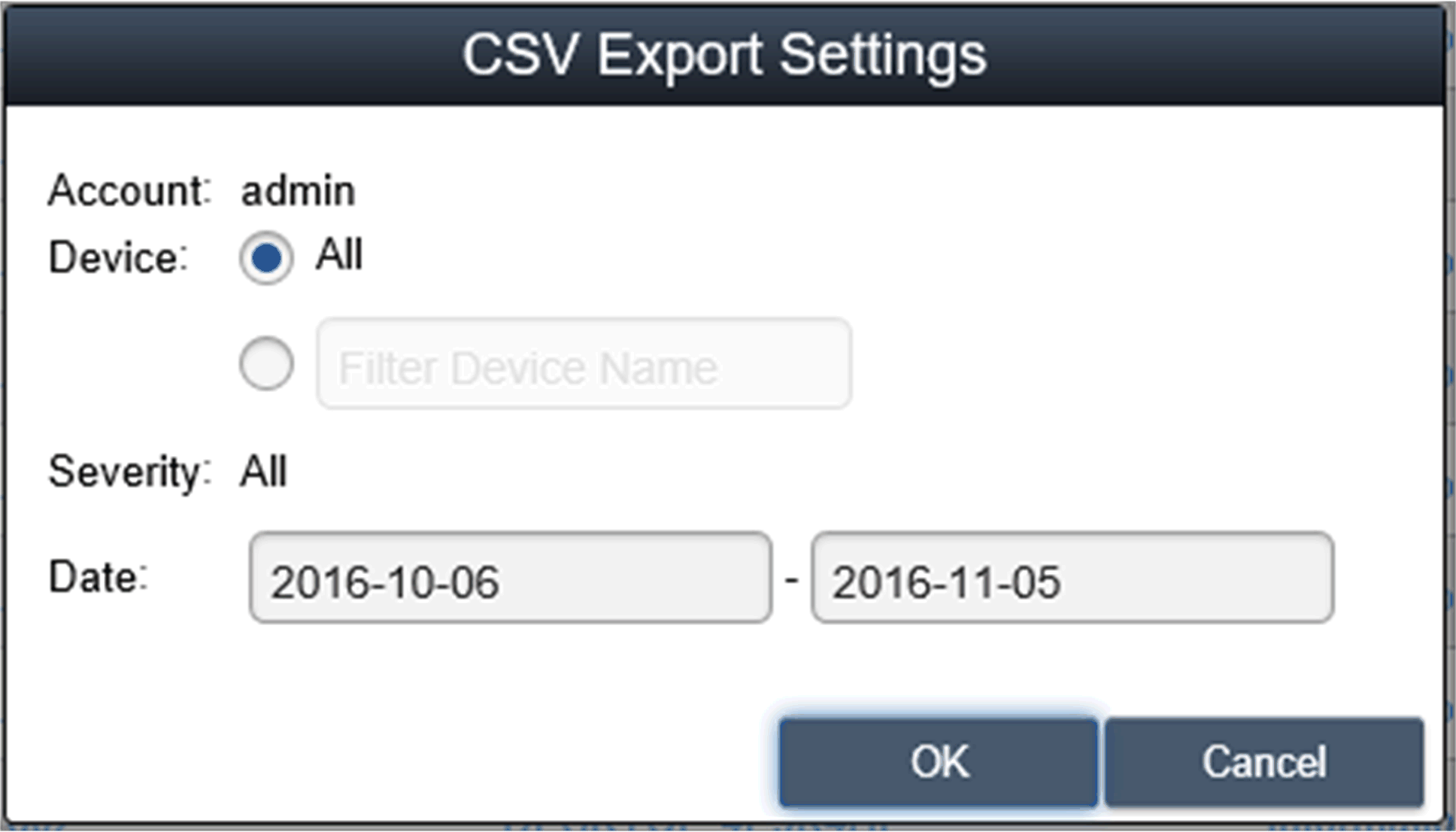Gerätemanagement – Benutzeroberfläche „Device Management“: Überwachungsregeln
Nachfolgend wird die Verwendung der Benutzeroberfläche Device Management beschrieben:
|
Schritt |
Beschreibung |
|---|---|
|
1 |
Gerätemanagement oNach der Benutzeranmeldung wird die Standardseite Device angezeigt. oDie Gerätemanagement-Seite Device besteht aus einer hierarchischen Systemübersicht (linke Seite) und einer Geräteliste (rechte Seite). oAuf der Seite Device stehen drei Management-Ansichtsebenen zur Auswahl: Device List (Geräteliste), Group List (Gruppenliste) und Map View (Kartenansicht). oDie hierarchische Systemstruktur umfasst Server-, Konten und Gruppenknoten im Geräte-/Gruppen-Listenmodus sowie Standorte, Layout und Geräteknoten im Karten-Ansichtsmodus. Jeder Knoten unterstützt je nach den zugehörigen Attributen bestimmte Aktionen (Hinzufügen/Löschen/Bearbeiten). 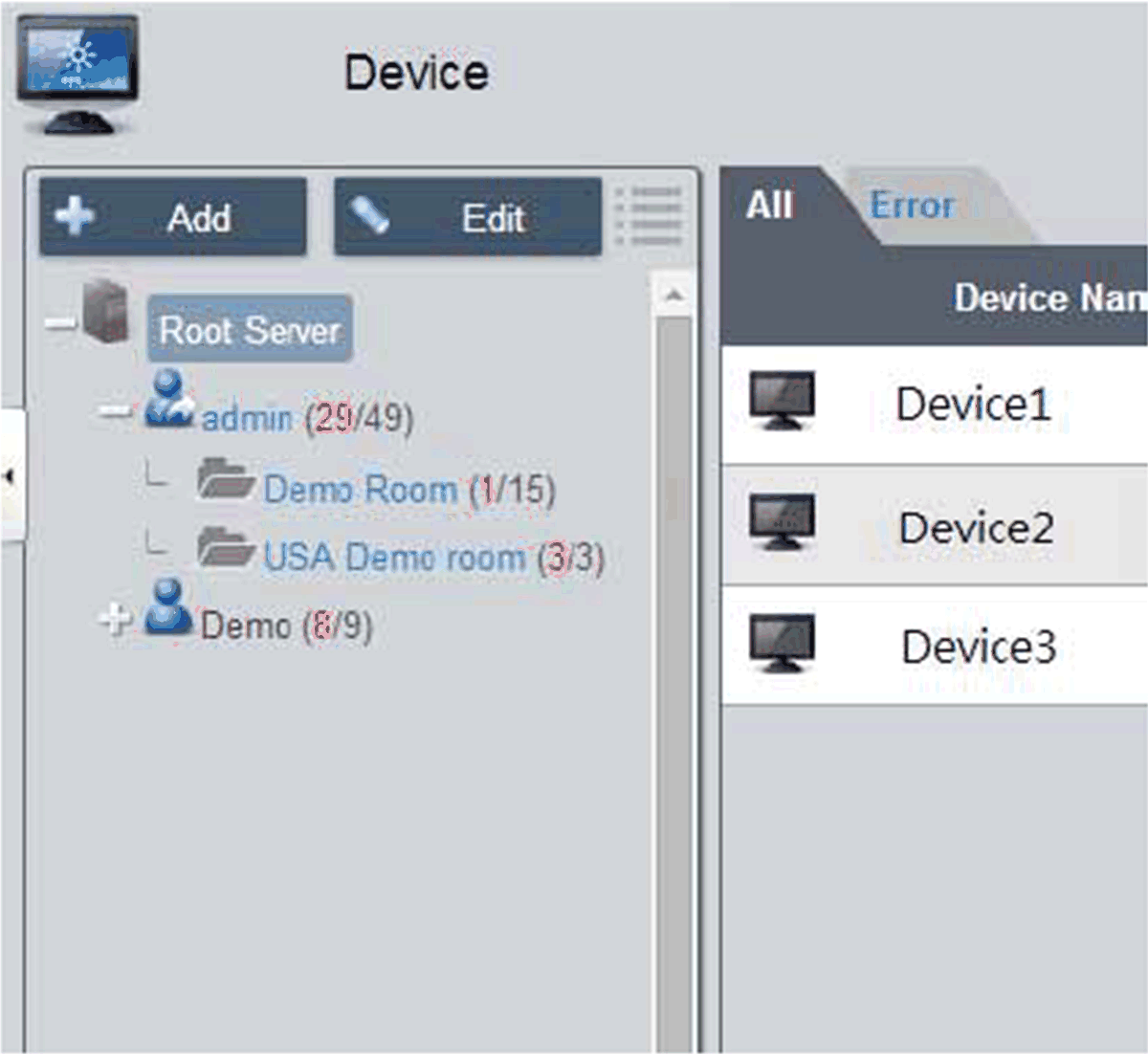
|
|
2 |
Ansichtsmodus - Geräte-Statusliste „Device“: 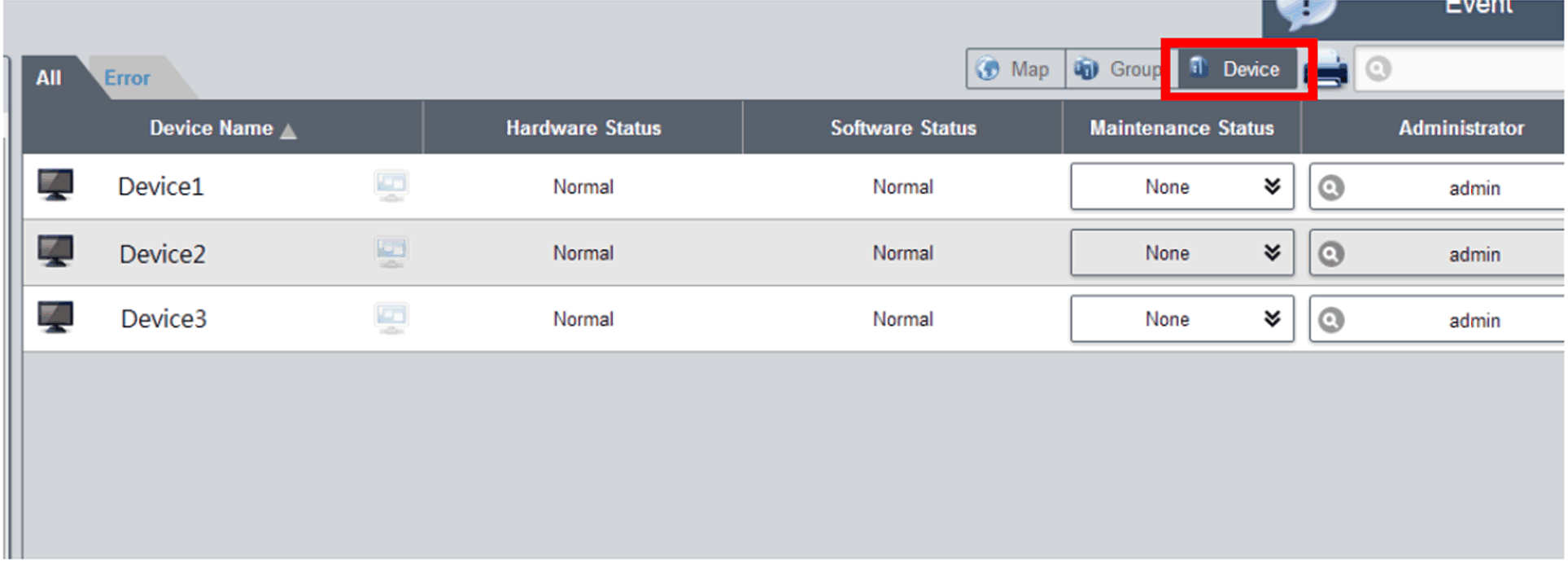
|
|
3 |
Hinzufügen/Löschen/Bearbeiten von Geräteservern Hinzufügen eines Geräteservres: Wählen Sie einen der Serverknoten aus und klicken Sie auf Add, um ein Popup-Menü einzublenden: 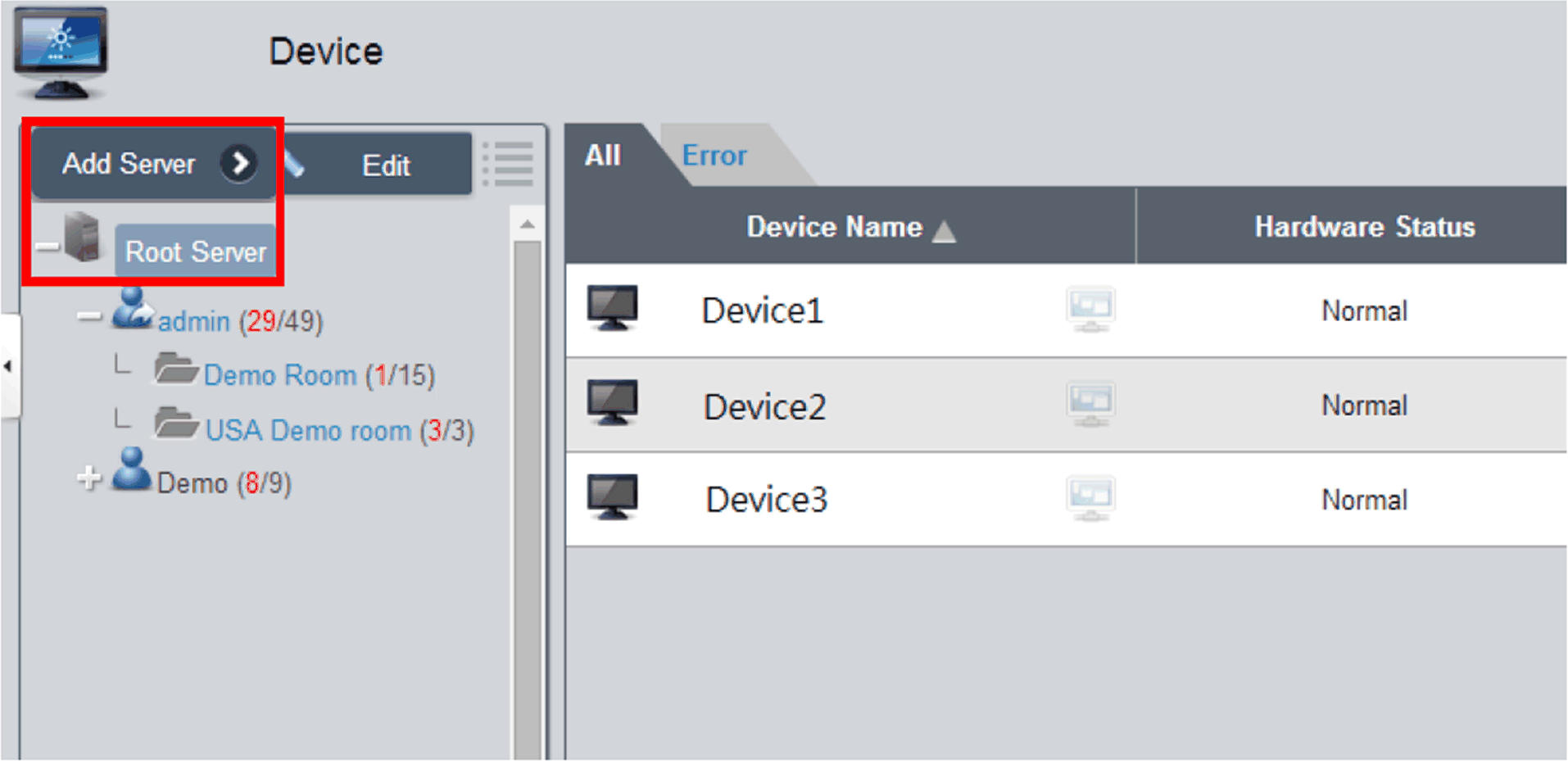
Klicken Sie auf Add Server, um das Dialogfeld Device Server für die Registrierung eines neuen Unterservers anzuzeigen. Löschen eines Geräteservers: Klicken Sie auf Edit, um in den Bearbeitungsmodus zu wechseln, und anschließend auf das Symbol X, um den betreffenden Serverknoten zu löschen. Bearbeiten eines Geräteservers: Klicken Sie auf Edit, um in den Bearbeitungsmodus zu wechseln, und wählen Sie dann einen der Serverknoten aus. Sie können den ausgewählten Serverknoten dann entfernen oder bearbeiten. |
|
4 |
Hinzufügen/Löschen/Bearbeiten von Gerätegruppen Hinzufügen einer Gerätegruppe: Wählen Sie ein Benutzerkonto aus und klicken Sie auf Add, um ein Popup-Menü einzublenden. Klicken Sie auf Add Group, um das Dialogfeld Device Group anzuzeigen, in dem Sie eine neue Gruppe hinzufügen können: 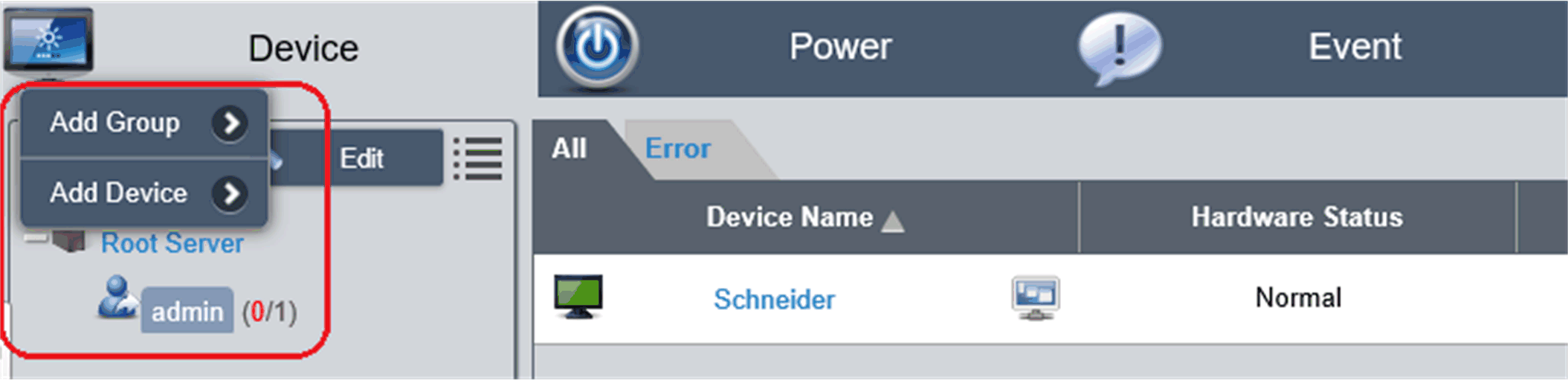
|
|
5 |
Löschen/Bearbeiten von Gerätegruppen Löschen/Bearbeiten einer Gerätegruppe: Klicken Sie auf Edit, um in den Bearbeiteungsmodus zu wechseln, und wählen Sie dann einen der Gruppenknoten aus. Sie können den ausgewählten Gruppenknoten dann entfernen oder bearbeiten: 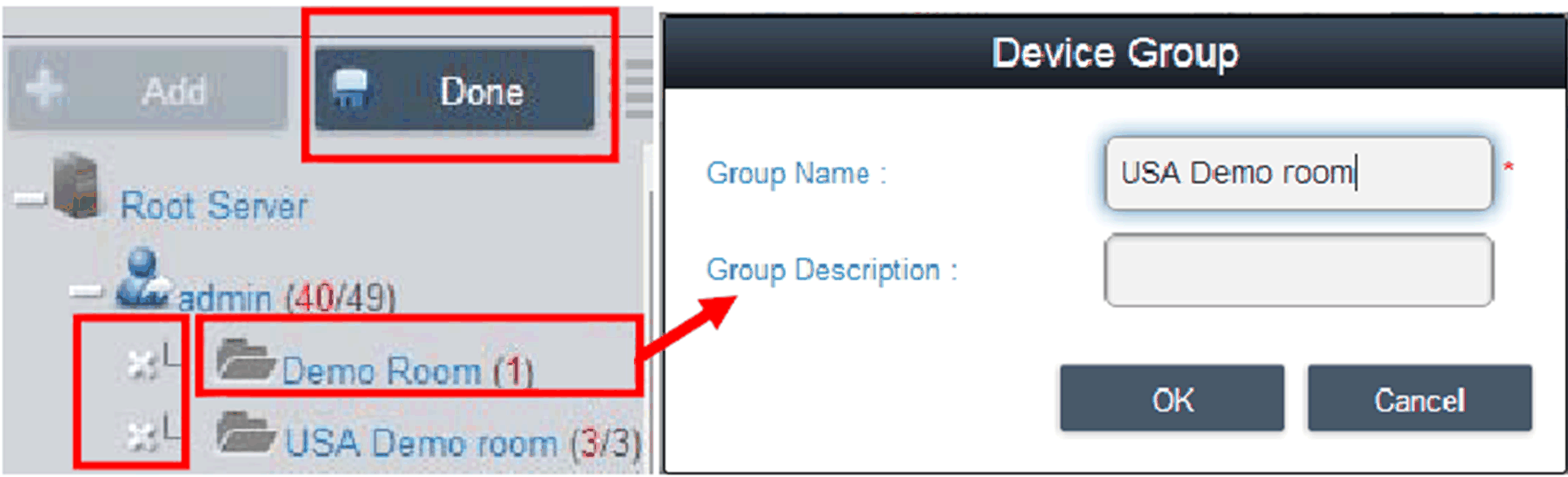
|
|
6 |
Hinzufügen/Löschen/Bearbeiten von Geräten Hinzufügen eines Geräts: Wählen Sie ein Benutzerkonto oder eine Gruppe aus und klicken Sie dann auf Add, um ein Popup-Menü einzublenden. Klicken Sie auf Add Device, um ein Dialogfeld anzuzeigen, in dem ein neues Gerät hinzugefügt werden kann: 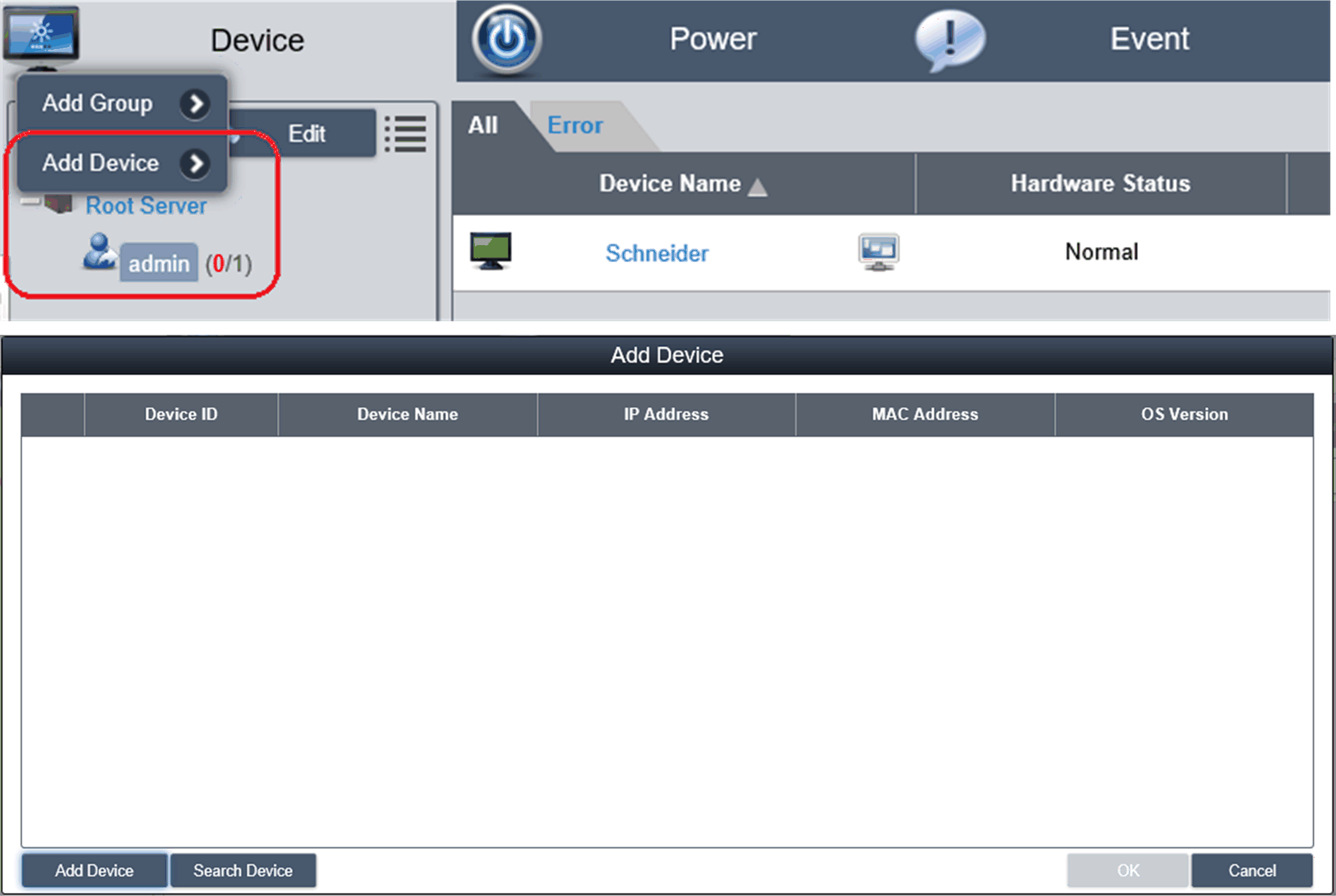
|
|
7 |
Manuelles Hinzufügen Klicken Sie auf Add Device, um das Dialogfeld Add Device anzuzeigen, in dem Sie ein Gerät manuell hinzufügen können. Sie können eine bekannte Geräte-ID oder MAC-Adresse eingeben, die bereits beim Server registriert ist, und ein aktuelles Konto oder eine Gruppe zuweisen. Wenn das Gerät nicht existiert, können Sie ebenfalls direkt ein Gerät hinzufügen: 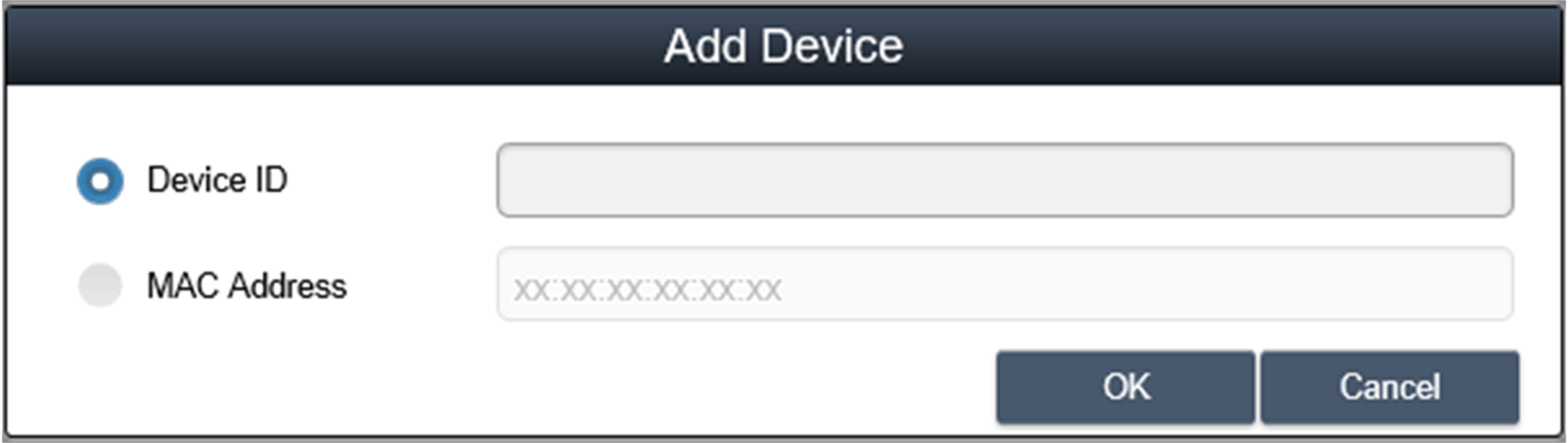
|
|
8 |
Suchen nach Geräten Klicken Sie auf Search Device, um das Dialogfeld Device anzuzeigen, in dem Sie eine erweiterte und intelligente Suche nach Geräten durchführen können. Das System erkennt automatisch verbundene und nicht zugewiesene Geräte, die sich im selben LAN befinden wie der Client-Benutzer: 
|
|
9 |
Löschen eines Geräts Klicken Sie auf die Schaltfläche Edit, um in den Bearbeitungsmodus zu wechseln. In diesem Modus können Sie die Geräte in der Geräteliste entfernen oder bearbeiten. Klicken Sie auf das Symbol X für die ausgewählte Gerätezeile und bestätigen Sie die Warnung in Bezug auf das Entfernen eines Gerätes: 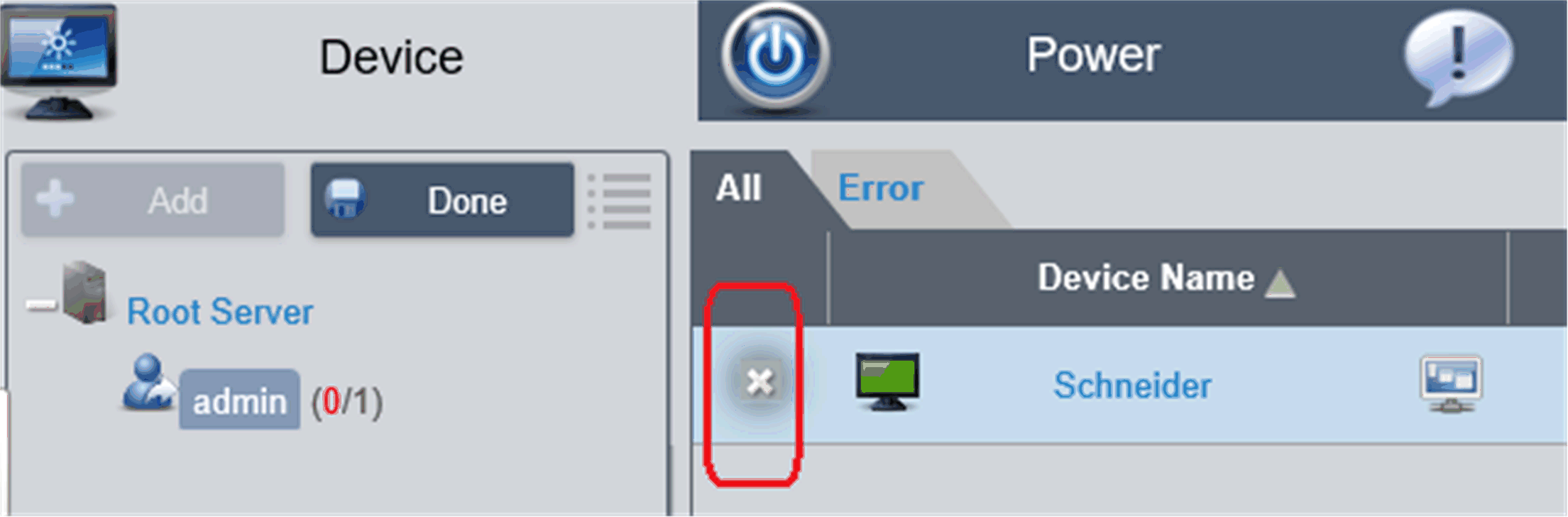
|
|
10 |
Bearbeiten eines Geräts Klicken Sie auf die Schaltfläche Edit, um in den Bearbeitungsmodus zu wechseln. In diesem Modus können Sie die Geräte in der Geräteliste entfernen oder bearbeiten. Klicken Sie auf den Namen eines Geräts, um das Dialogfeld Device zur Bearbeitung anzuzeigen: 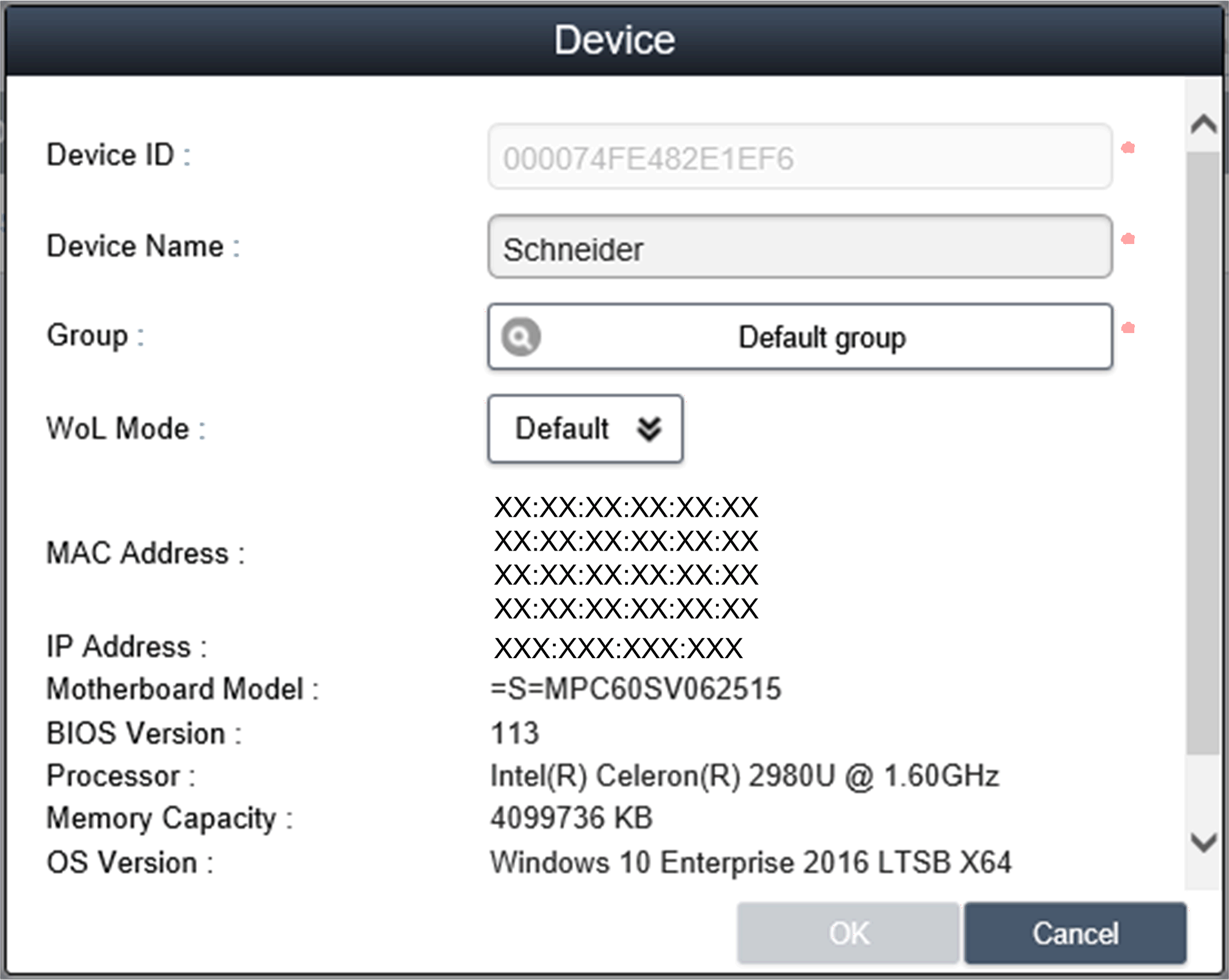
|
|
Schritt |
Beschreibung |
|---|---|
|
1 |
Dezentrale Steuerung – KVM-Viewer Wenn die Verbindung zu einem Gerät getrennt wurde, wird rechts neben dem Gerätenamen ein Symbol zur dezentralen Steuerung angezeigt. Klicken Sie auf das Symbol, um auf erweiterte Steuerfunktionen zuzugreifen, einschließlich KVM-Viewer (Tastatur, Video, Maus), Terminal und Screenshot: 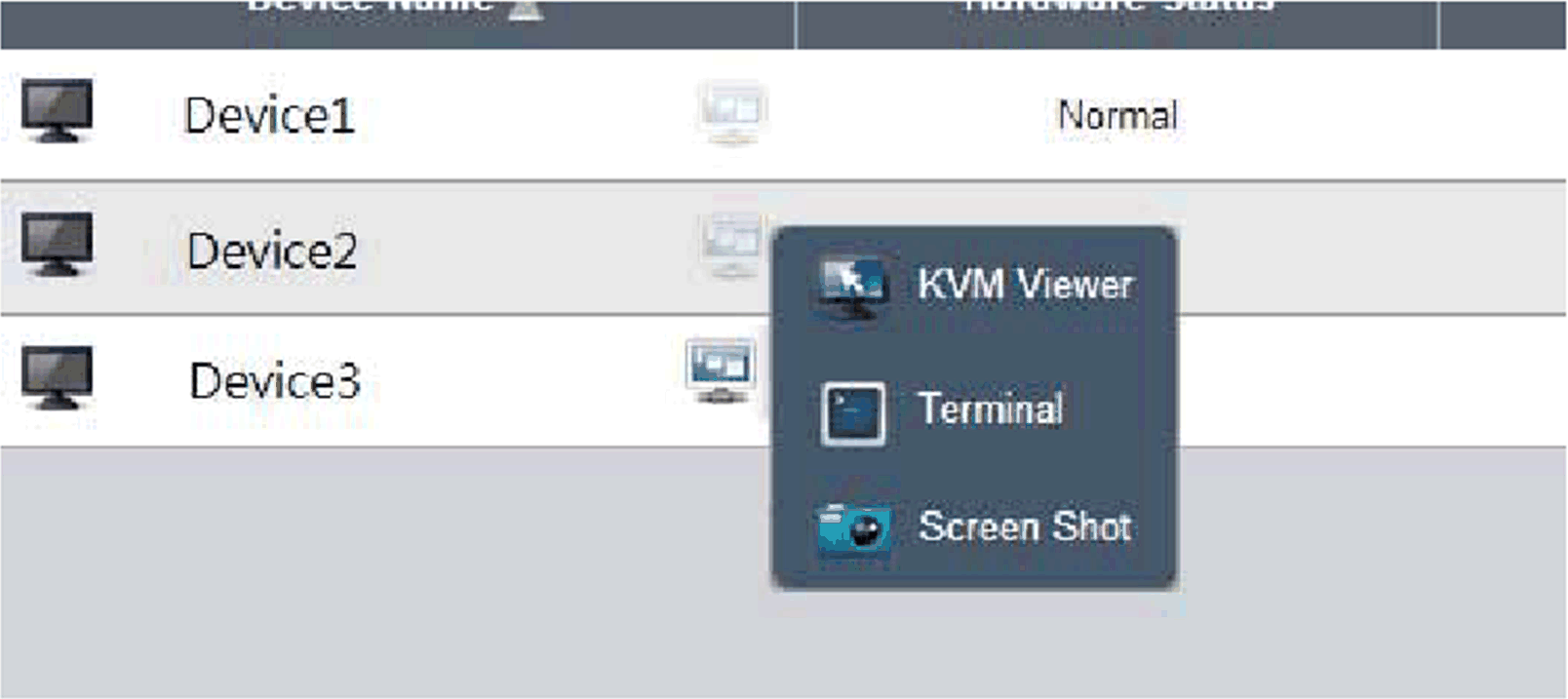
|
|
2 |
KVM-Viewer Klicken Sie auf das Symbol im Menü der dezentralen Steuerung, um eine Verbindung zum Gerät zur KVM-Steuerung herzustellen: 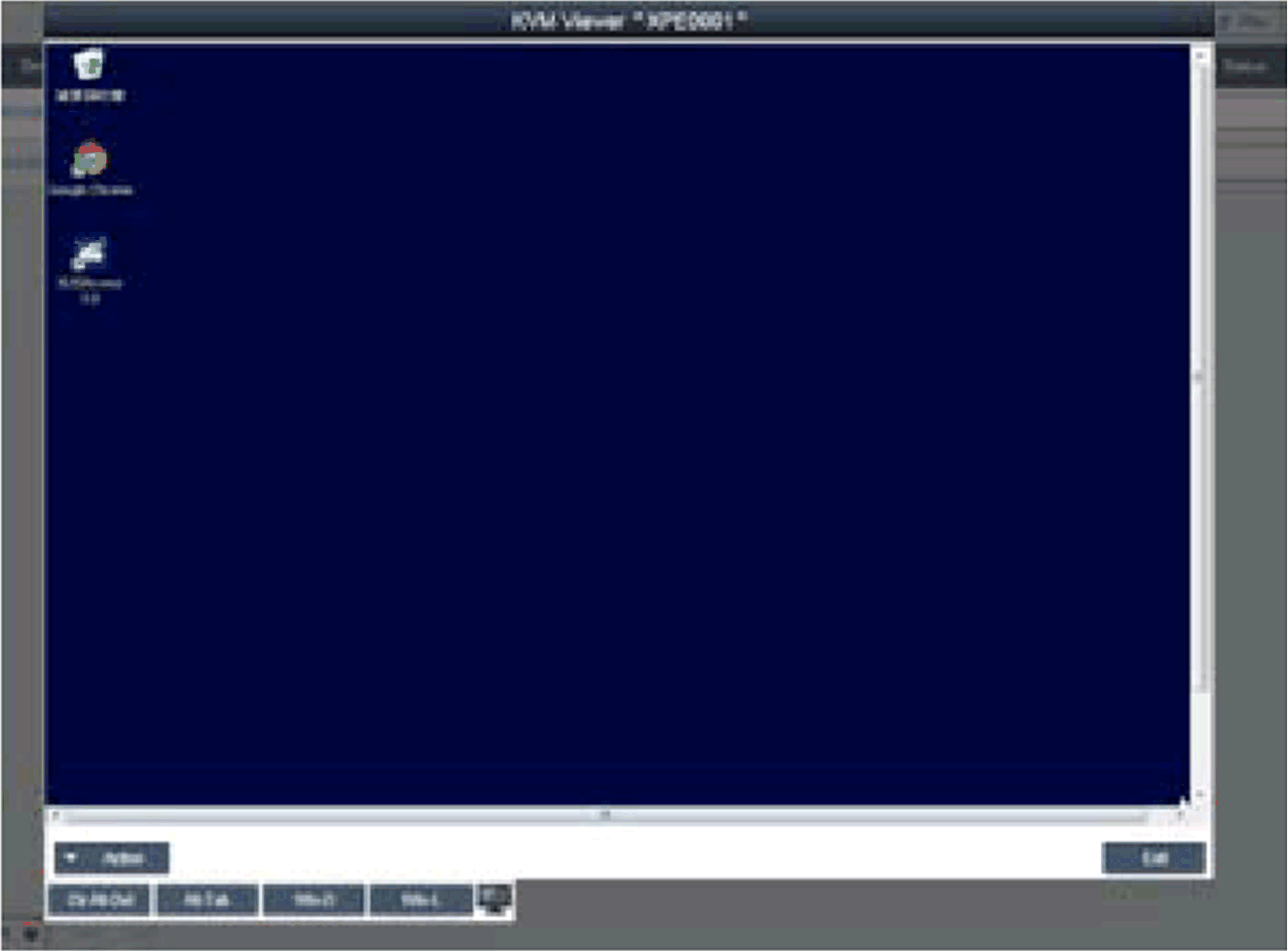
HINWEIS: Die Auswahl der KVM-Verbindungsmethode erfolgt über den Geräte-Agent. Die Standardeinstellung des Systems ist „System Monitoring KVM“ (Ultra VNC), Sie können aber auch eine andere, bereits installierte VNC-Funktion auswählen oder diese Funktion aus Sicherheitsgründen deaktivieren. |
Dezentrale Steuerung und Überwachung
|
Schritt |
Beschreibung |
|---|---|
|
1 |
Dezentrale Steuerung – Terminal Klicken Sie auf das Symbol im Menü der dezentralen Steuerung, um eine Verbindung zum Gerät zur Steuerung über die Terminal-Befehlszeile herzustellen: 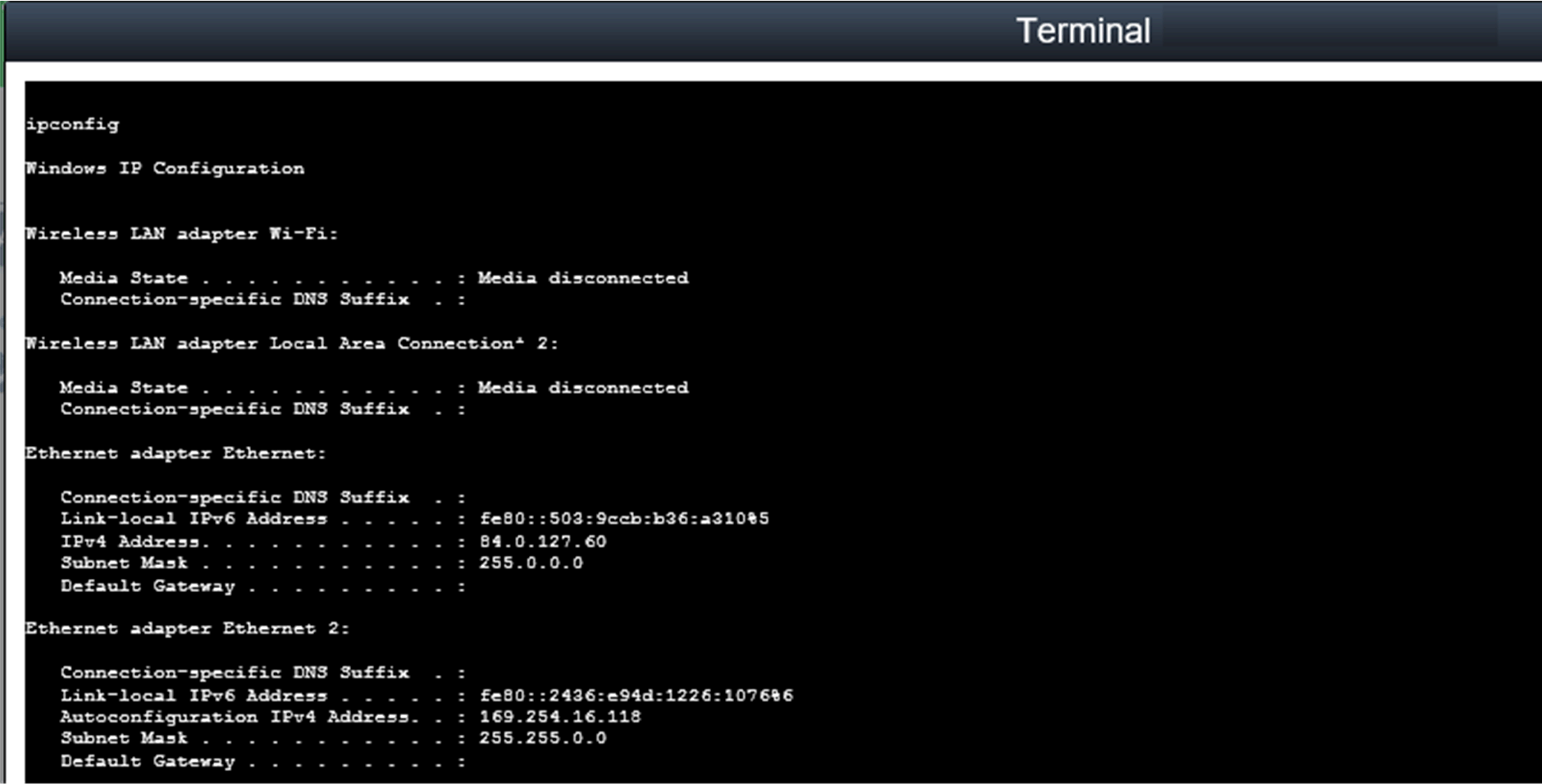
|
|
2 |
Dezentrale Steuerung – Screenshot Klicken Sie auf das Symbol im Menü der dezentralen Steuerung, um eine Momentaufnahme des Desktop-Bildschirms des dezentralen Geräts zu erstellen und auf dem lokalen Client zu speichern: 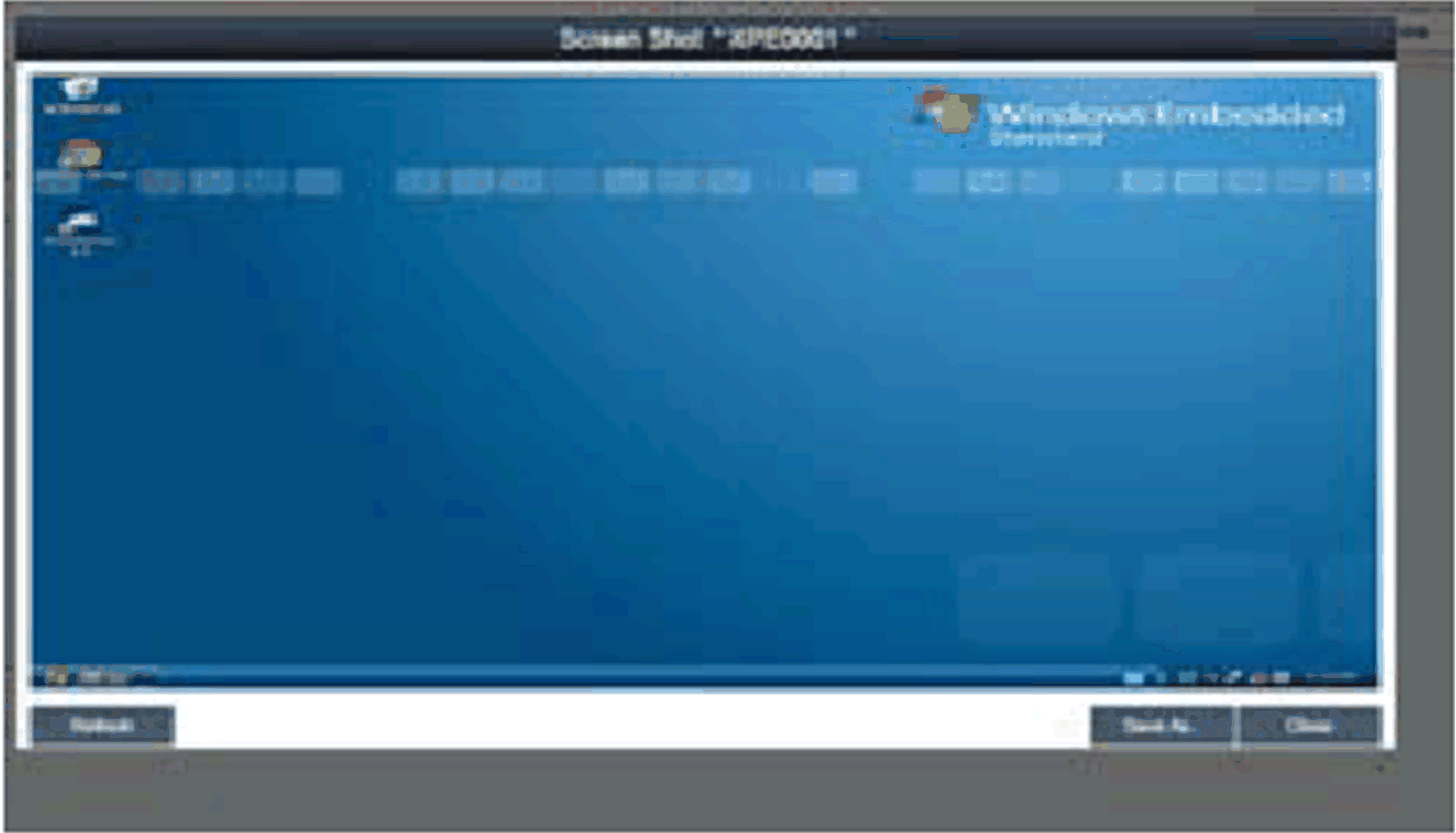
|
|
3 |
Hardwareüberwachung - Status Diagramm der Echtzeit-Überwachung: Klicken Sie in das Feld Hardware Status der Geräteliste, um eine grafische Echtzeit-Darstellung der Hardwareparameter anzuzeigen (Speicher, CPU-Nutzung, Temperatur und Funktionsfähigkeit der Festplatte). Klicken Sie auf den Namen eines Parameters, um die Anzeige der Parameterkurve zu deaktivieren bzw. zu aktivieren. 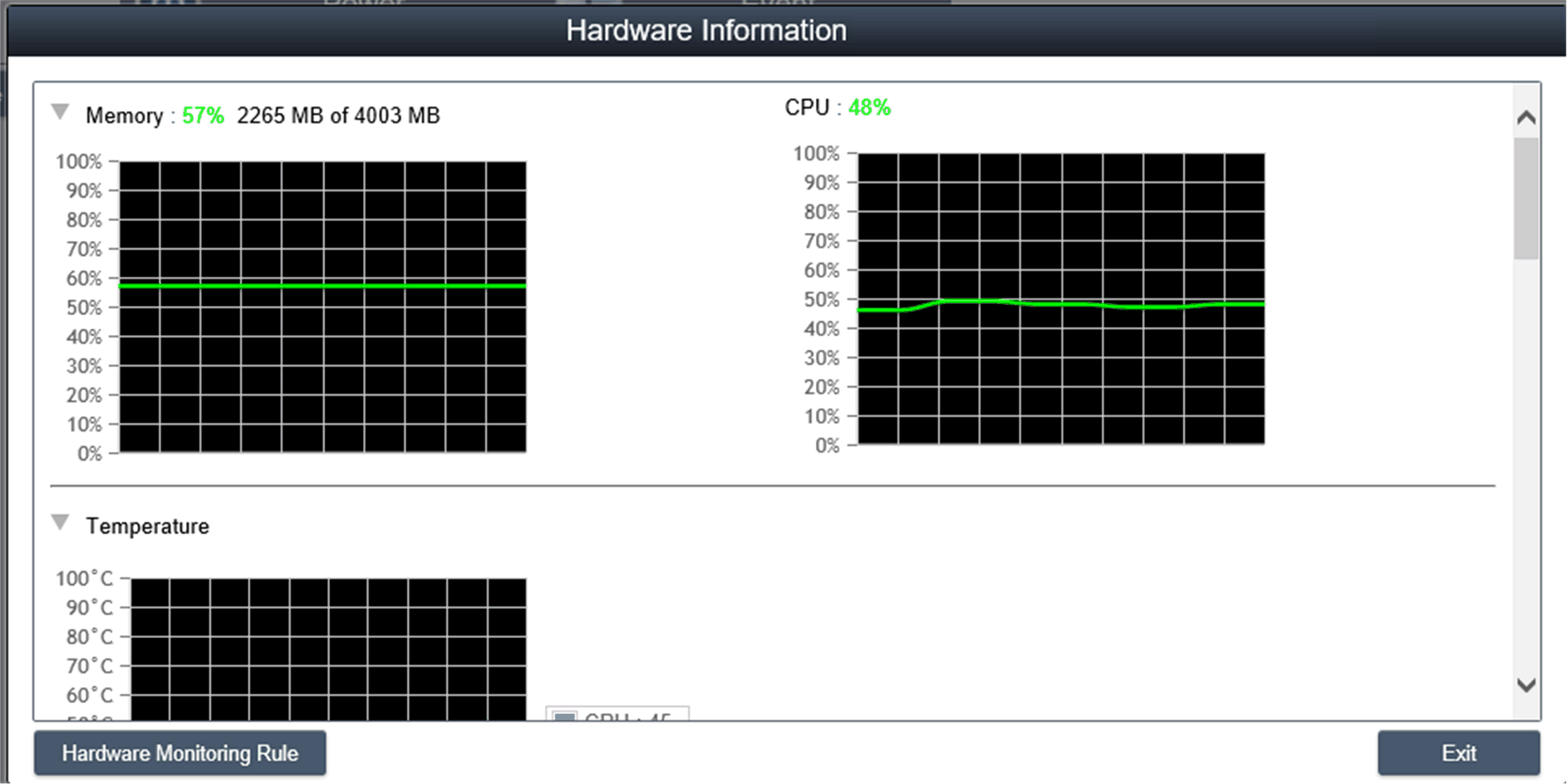
|
|
4 |
Hardwareüberwachung - Lüfterstatus Wenn der Lüftersatz nicht installiert ist oder die Umdrehungsgeschwindigkeit des Lüfters 0 beträgt, wird folgende Meldung ausgegeben: fan kit not installed or defective. Um eine Benachrichtigung zum Status des Systemlüfters zu erhalten, müssen Sie entsprechende Regeln einstellen (siehe den Schritt für die Regeln der Hardwareüberwachung): 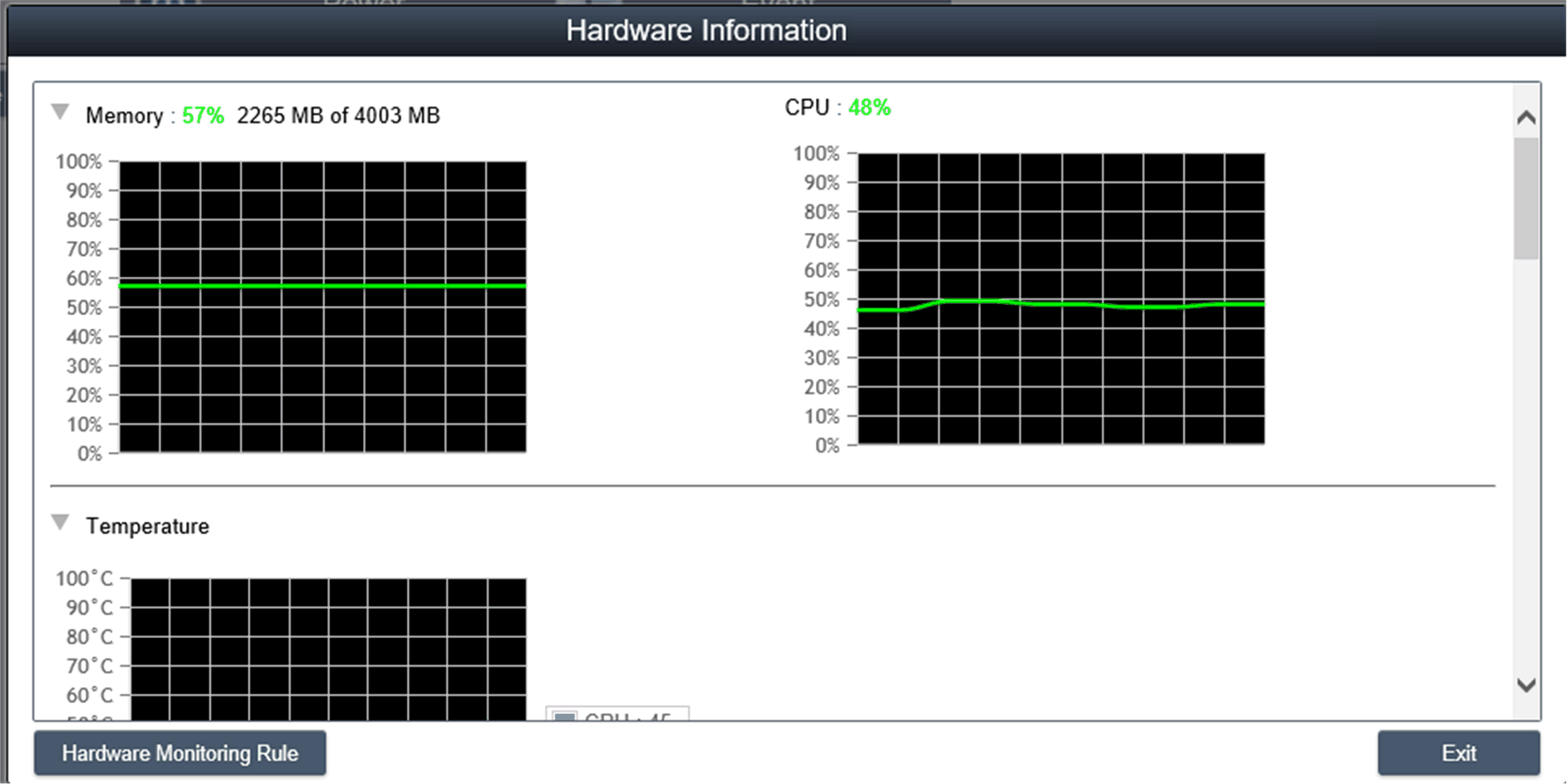
|
|
5 |
Hardwareüberwachung – USV-Funktionsfähigkeit Wenn der USV-Satz installiert ist, erhalten Sie eine Meldung mit einem Verweis auf die Funktionsfähigkeit der Batterie: fHealth status of the battery : Battery OK : Green color. Um eine Benachrichtigung zum Status des Systemlüfters zu erhalten, müssen Sie entsprechende Regeln einstellen (siehe den nächsten Schritt): 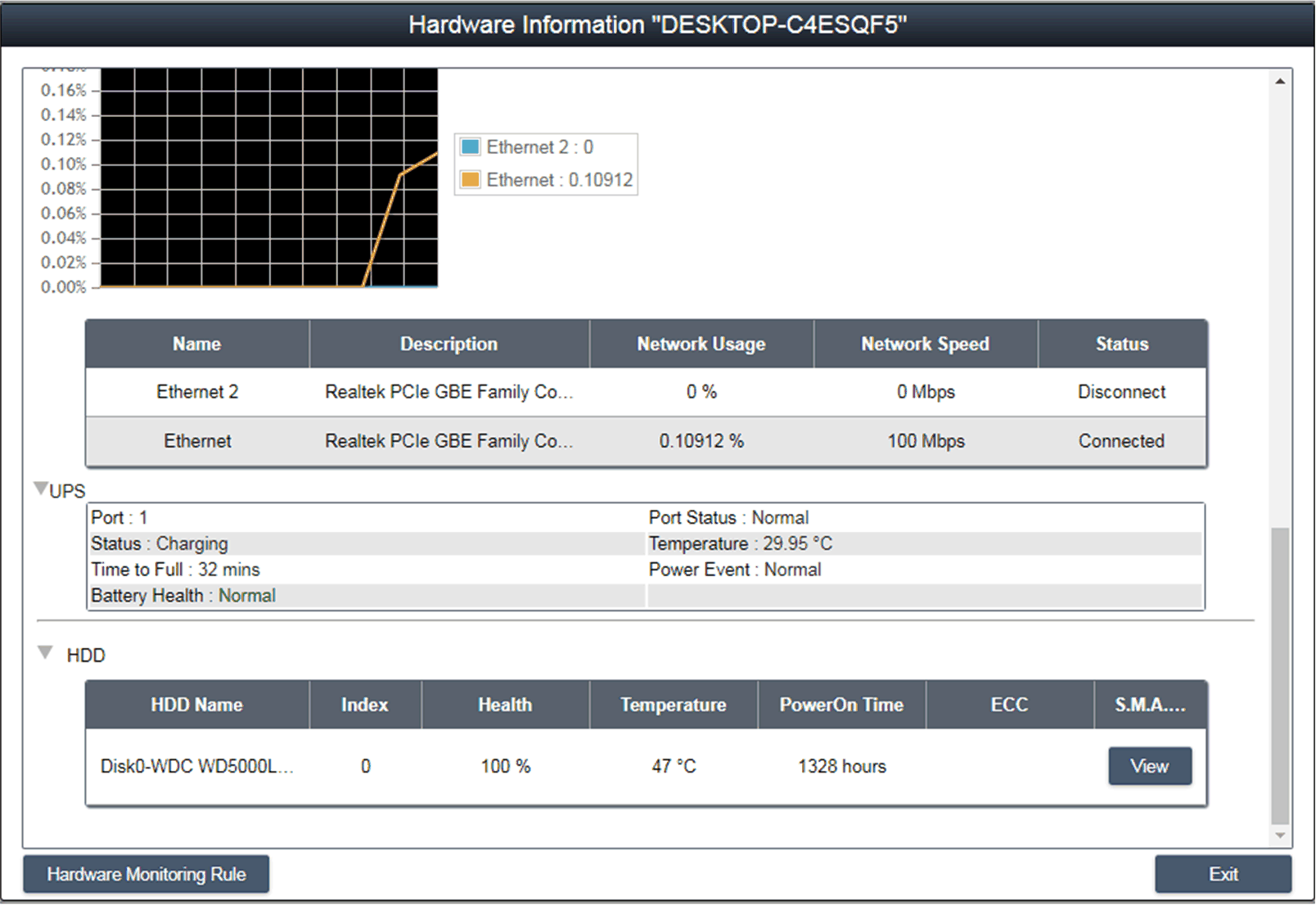
|
|
6 |
Hardwareüberwachung - Regeln Klicken Sie auf die Schaltfläche Hardware Monitoring Rule, um das Dialogfeld der Hardwareüberwachung anzuzeigen. In diesem Dialogfeld werden die aktuellen Überwachungsregeln für verschiedene Hardwareparameter aufgeführt, u. a. CPU, Spannung, Festplattenlaufwerk usw. 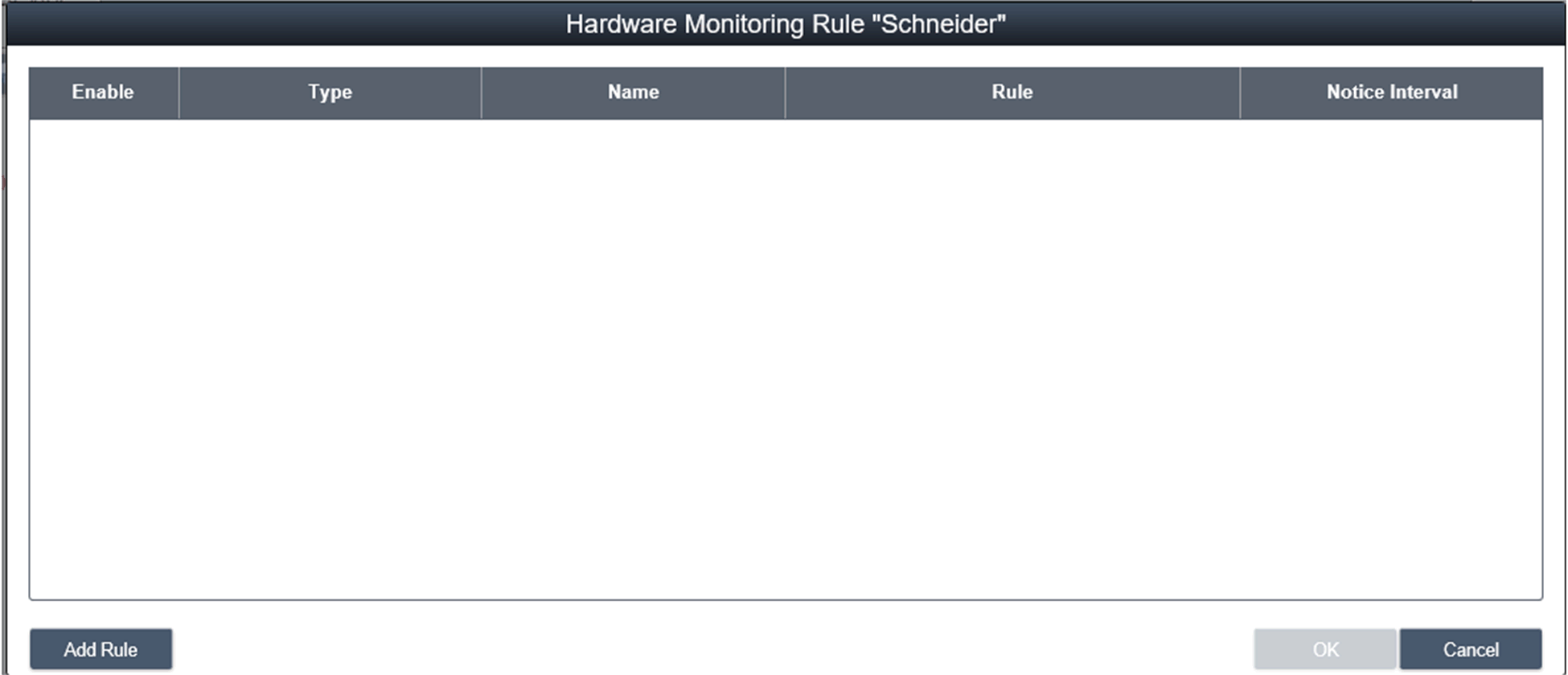
|
|
7 |
Hinzufügen von Regeln Klicken Sie auf die Schaltfläche Add Rules, um eine neue Regel für die Hardwareüberwachung hinzuzufügen. Sie können den Typ der Überwachungshardware im Menü, die Eingangsschwellenwerte für die entsprechenden Parameter, den letzten Zeitpunkt der Schwellenwerterreichung in Sekunden sowie ein Benachrichtigungsintervall für 2 aufeinander folgende Ereignisse auswählen. Bevor Sie auf OK klicken, können Sie die Option Enable Monitor Rule aktivieren, um die neue Regel zu aktivieren bzw. zu deaktivieren: 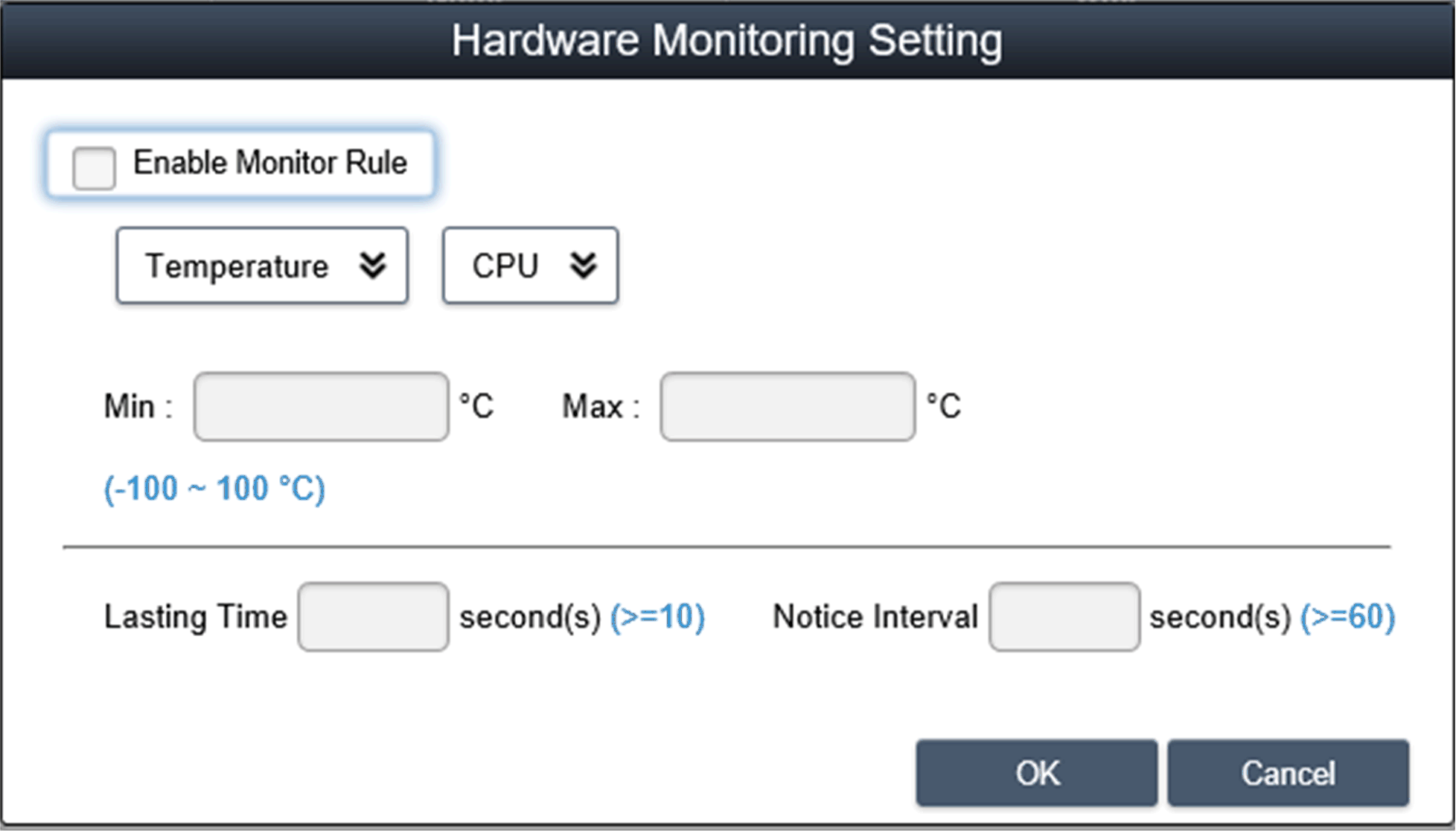
|
|
8 |
Bearbeiten von Regeln Klicken Sie auf eine Zeile im Feld Hardware Monitoring Rule, um das Dialogfeld Hardware Monitoring Setting anzuzeigen: 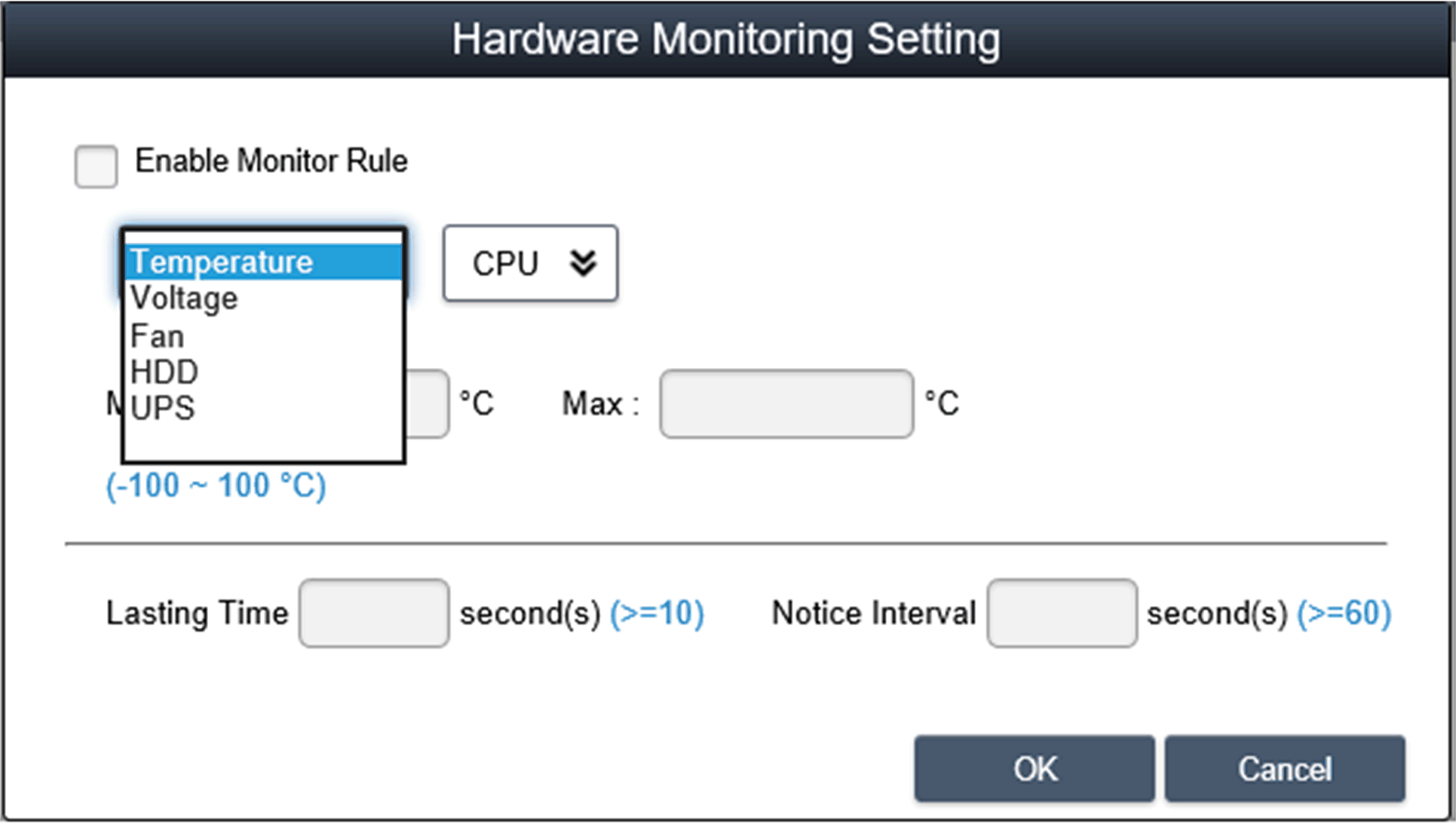
Löschen von Regeln Klicken Sie auf das Symbol X links neben einem Zeitplanelement, um den Zeitplan zu löschen. Aktivieren/Deaktivieren eines Zeitplans Aktivieren Sie das „Enable“-Kontrollkästchen in der Zeile des Zeitplans, um ihn zu aktivieren bzw. zu deaktivieren. |
|
9 |
Softwareüberwachung - Status Liste der Echtzeit-Prozesse: Klicken Sie auf das Feld Software Status in der Geräteliste, um die Statusliste für die aktive Echtzeit-Software anzuzeigen (Name, Status, CPU-Nutzung und Speicher): 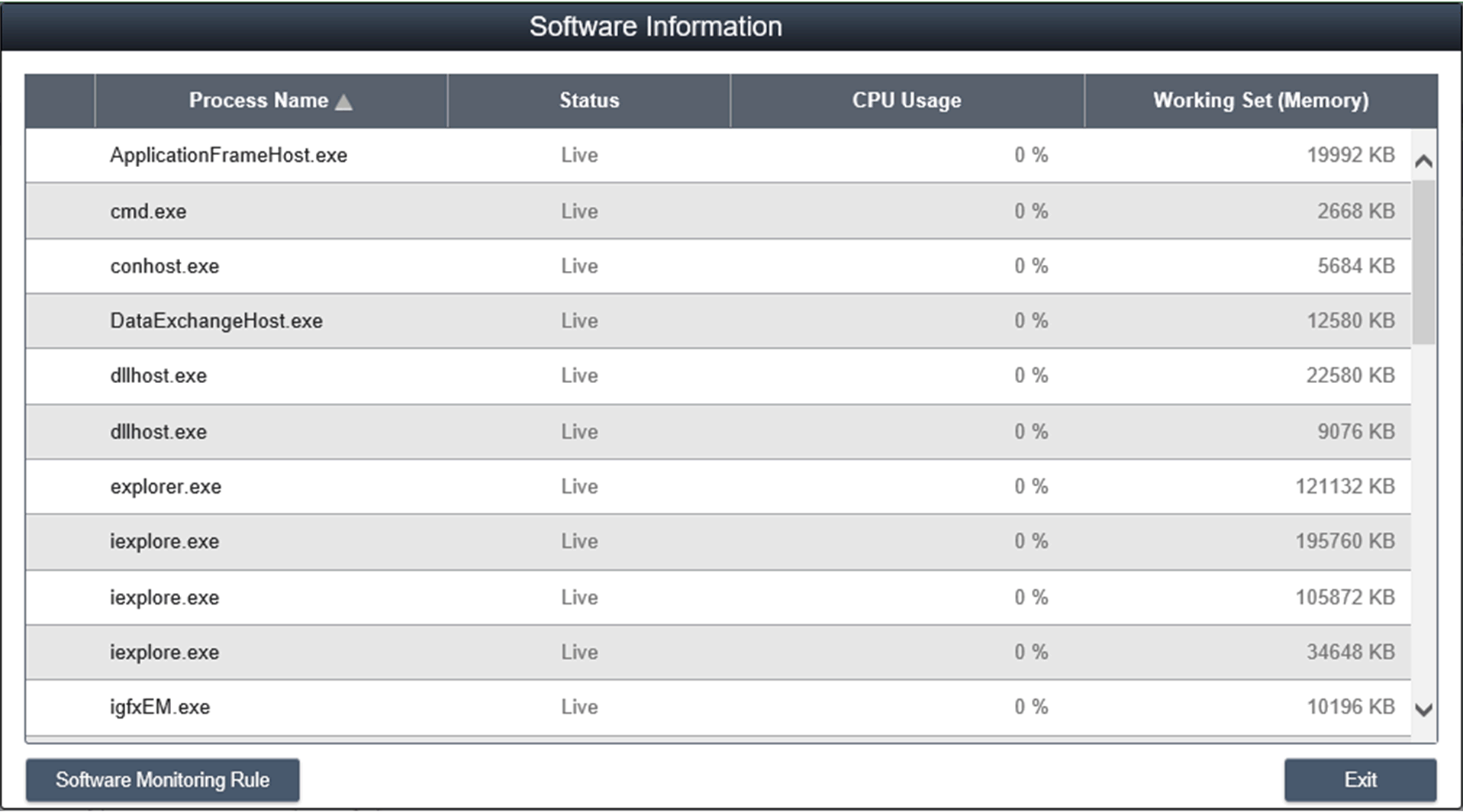
Klicken Sie auf einen Prozessnamen, um das Dialogfeld zur Bestätigung anzuzeigen, in dem Sie einen bestimmten Prozess abbrechen können. Nach der Bestätigung können Sie den Prozess abbrechen und das Beenden des Prozesses erzwingen: 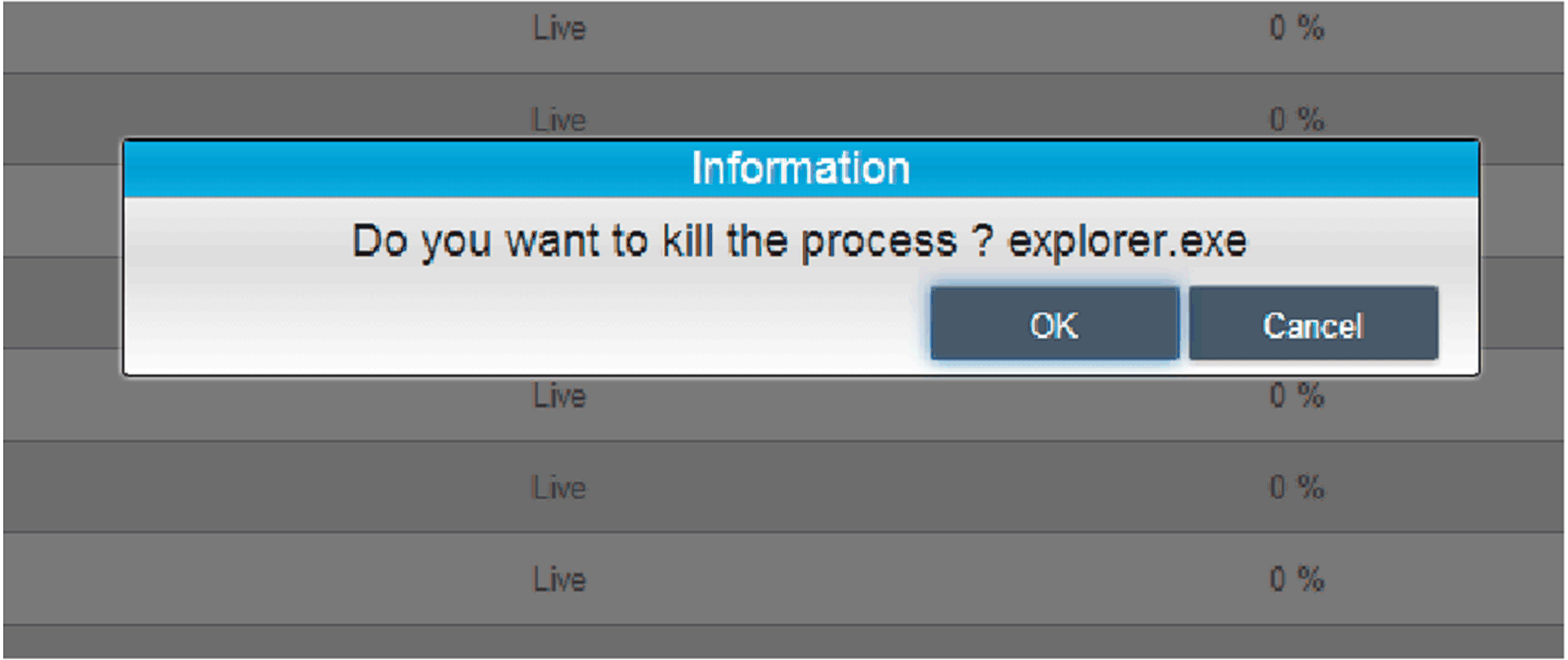
|
|
10 |
Softwareüberwachung - Regeln Klicken Sie auf die Schaltfläche Software Monitoring Rules, um das Dialogfeld für die Einstellung der Regeln zur Softwareüberwachung anzuzeigen. In diesem Dialogfeld werden die aktuellen Überwachungregeln für Softwareprozesse aufgeführt: 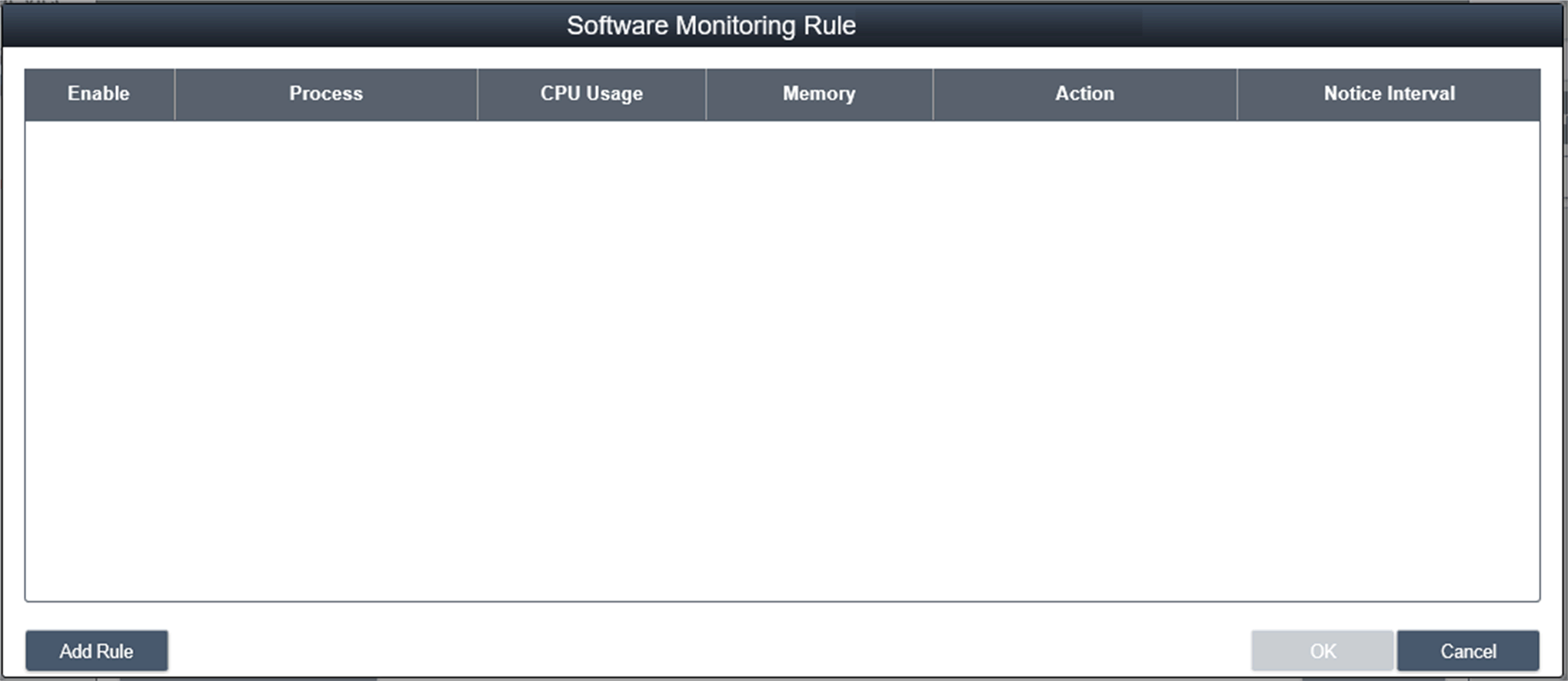
|
|
11 |
Hinzufügen von Regeln Klicken Sie auf die Schaltfläche Add Rules, um eine neue Regel für die Hardwareüberwachung hinzuzufügen. Sie können Folgendes eingeben: Den Namen des zu überwachenden Prozesses, die Schwellenwerte für CPU und Speicher, den letzten Zeitpunkt der Schwellenwerterreichung in Sekunden und das Benachrichtigungsintervall für 2 aufeinander folgende Ereignisse und die entsprechende Aktion. Bevor Sie auf die Schaltfläche OK klicken, um die Regel hinzuzufügen, können Sie die Option Enable Monitor Rule aktivieren, um die gerade hinzugefügte Regel zu aktivieren bzw. zu deaktivieren: 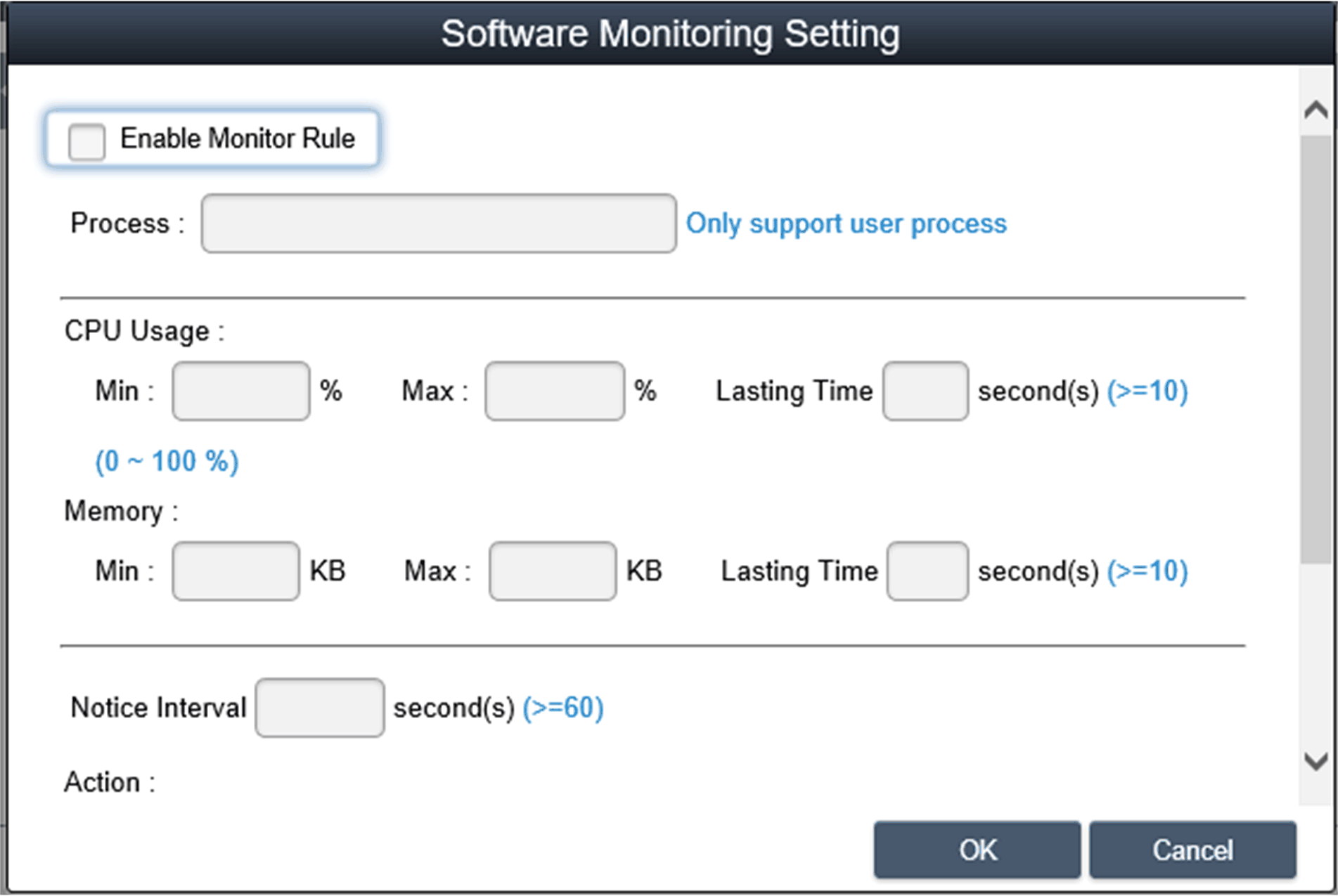
HINWEIS: Mit der Softwareüberwachung können nur Aktionen für den Benutzerprozess überwacht und ausgeführt werden. |
|
12 |
Bearbeiten von Regeln Klicken Sie auf eines der Felder, um das Dialogfeld Software Monitoring Setting für die Bearbeitung aufzurufen: 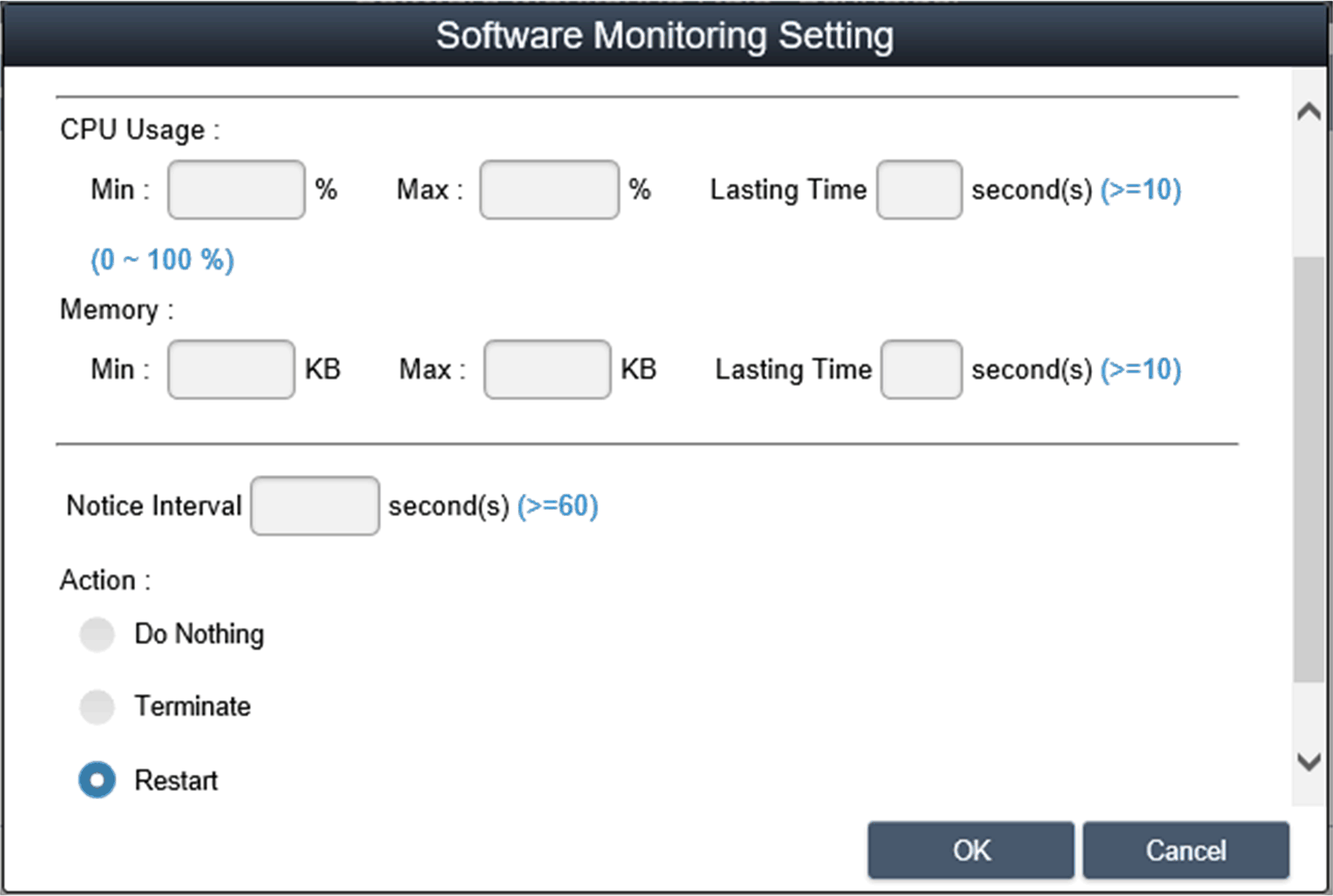
Löschen von Regeln Klicken Sie auf das Symbol X links neben einem Zeitplanelement, um den Zeitplan zu löschen. Aktivieren/Deaktivieren eines Zeitplans Aktivieren Sie das „Enable“-Kontrollkästchen in der Zeile des Zeitplans, um ihn zu aktivieren bzw. zu deaktivieren. |
|
Schritt |
Beschreibung |
|---|---|
|
1 |
Wartungsstatus Im Menü für jedes Gerät können Sie den „Maintenance Status“ ändern (None / To be maintained / Maintaining / Finished): 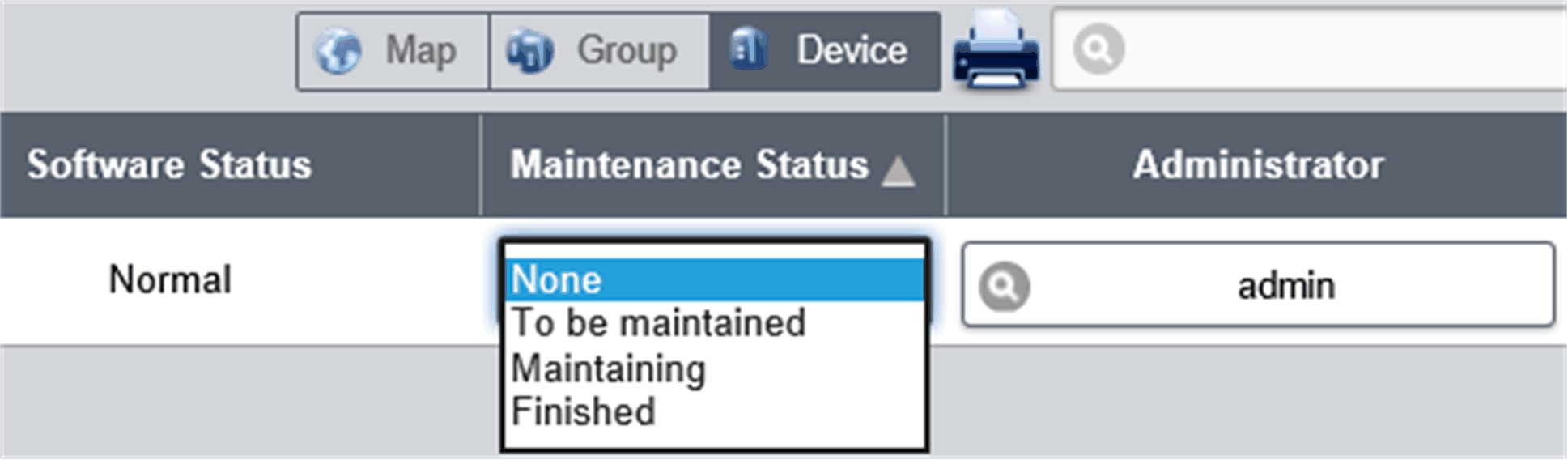
|
|
2 |
Geräteadministrator Benutzer mit Berechtigungen zur Geräteverwaltung können auf das Feld Admin klicken, um das Auswahlfenster der Administratoren für die Neuzuweisung des Geräteadministratorstatus zu einem anderen Konto anzuzeigen: 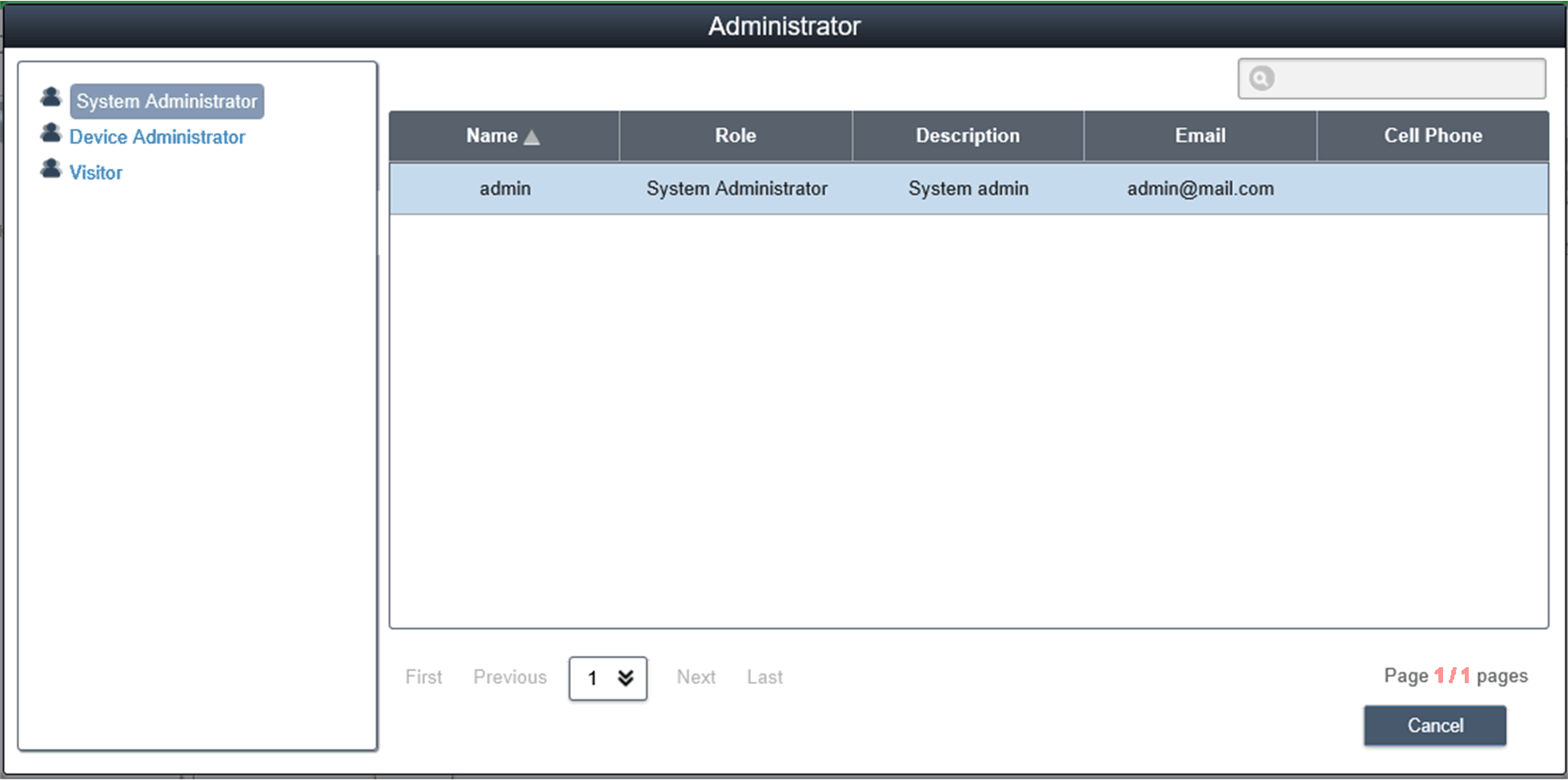
|
|
3 |
Ansichtsmodus - Gruppenstatusliste „Group“ Klicken Sie auf die Registerkarte Group, um eine Liste der Gruppen für das ausgewählte Konto bzw. den ausgewählten Gruppenknoten anzuzeigen. Die Gruppenliste enthält alle Gruppennamen sowie den jeweiligen gruppenspezifischen Hardware- und Softwarestatus: 
Hardwarestatus der Gruppen: Im Feld „Hardware Status“ wird die Anzahl der registrierten Geräte sowie aller ungültigen Hardewaregeräte in der betreffenden Gruppe angezeigt. Softwarestatus der Gruppen: Im Feld „Software Status“ wird die Anzahl der registrierten Geräte sowie aller ungültigen Softwaregeräte in der betreffenden Gruppe angezeigt. |
HINWEIS: Verwenden Sie Chrome als Standardbrowser für System Monitor.
Wenn Sie beim Hinzufügen von Geräten (Add Devices) per Touch-Funktion Probleme antreffen sollten:
oGeben Sie in der Chrome-Suchleiste Folgendes ein: chrome://flags/#disable-touch-adjustment
oÄndern Sie den Status der Option Touch adjustment von Deaktiviert zu Aktiviert.
oKlicken Sie auf die Schaltfläche RELAUNCH NOW.
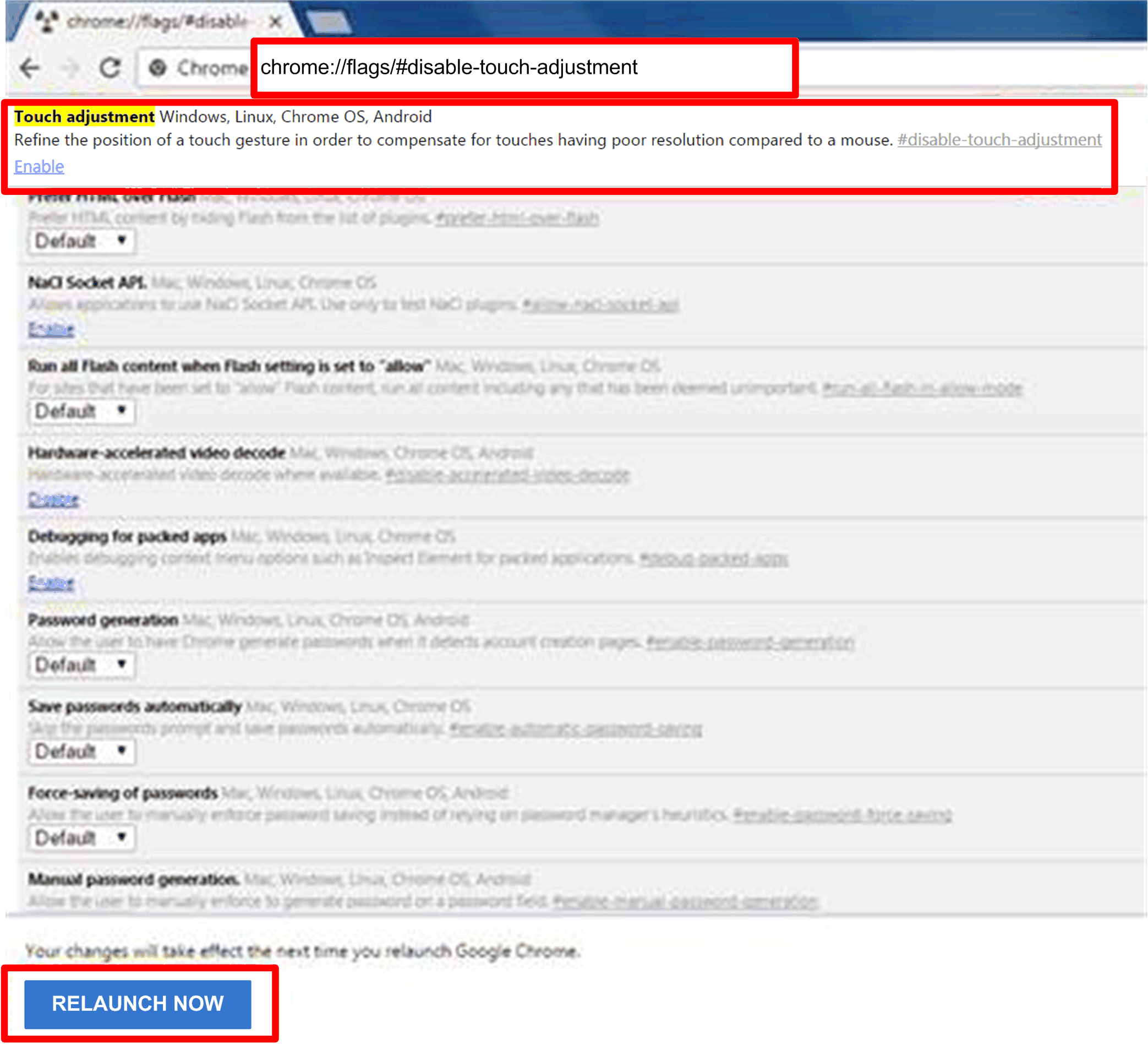
Überwachungsregeln für gruppenspezifische Hardware und Software
|
Schritt |
Beschreibung |
|---|---|
|
1 |
Überwachungsregeln für gruppenspezifische Hardware Klicken Sie auf das Symbol am rechten Rand, um das Dialogfeld Set Hardware Monitoring Rule anzuzeigen. In diesem Dialogfeld werden die aktuellen Überwachungsregeln und Parameter für die Geräte jeder Gruppe aufgeführt, dazu gehören CPU, Spannung, Festplattenlaufwerk usw. Hinzufügen von Gruppenregeln: Klicken Sie auf die Schaltfläche Add Rule, um eine neue Regel für die Hardwareüberwachung hinzuzufügen. Sie können den Typ der Überwachungshardware im Menü, die Eingangsschwellenwerte für die entsprechenden Parameter, den letzten Zeitpunkt der Schwellenwerterreichung in Sekunden sowie ein Benachrichtigungsintervall für 2 aufeinander folgende Ereignisse auswählen. Bevor Sie auf die Schaltfläche OK klicken, um die Regel hinzuzufügen, können Sie die Option Enable Monitor Rule aktivieren, um die neue Regel zu aktivieren bzw. zu deaktivieren: Bearbeiten von Gruppenregeln: Klicken Sie auf das Regelfeld, um das Dialogfeld Hardware Monitoring Setting für die Bearbeitung anzuzeigen. Löschen von Regeln Klicken Sie auf das Symbol X am linken Rand der Zeile des geplanten Elements, um den Zeitplan zu löschen. Aktivieren/Deaktivieren eines Zeitplans: Aktivieren Sie das „Enable“-Kontrollkästchen in der Zeile des betreffenden Elements, um den Zeitplan zu aktivieren bzw. zu deaktivieren. |
|
2 |
Überwachungsregeln für gruppenspezifische Software Klicken Sie auf das Symbol im Feld des Gruppenhardwarestatus, um das Dialogfeld Set Software Monitoring Rule anzuzeigen. In diesem Dialogfeld werden die aktuellen Überwachungregeln für die Softwareprozesse von Gruppengeräten aufgeführt. Hinzufügen von Gruppenregeln: Klicken Sie auf die Schaltfläche Add Rule, um eine neue Regel für die Softwareüberwachung hinzuzufügen. Sie können den Namen des zu überwachenden Prozesses, die Schwellenwerte für CPU und Speicher, den letzten Zeitpunkt der Schwellenwerterreichung, ein Benachrichtigungsintervall für 2 aufeinander folgende Ereignisse und die bei Anwendung der Überwachungsregel auszuführende Aktion festlegen. Bevor Sie auf die Schaltfläche OK klicken, um die Regel hinzuzufügen, können Sie die Option Enable Monitor Rule aktivieren, um die gerade hinzugefügte Regel zu aktivieren bzw. zu deaktivieren. Bearbeiten von Gruppenregeln: Klicken Sie auf das Regelfeld, um das Dialogfeld Software Monitoring Setting für die Bearbeitung anzuzeigen. Löschen von Regeln Klicken Sie auf das Symbol X am linken Rand der Zeile eines geplanten Elements, um den Zeitplan zu löschen. Aktivieren/Deaktivieren eines Zeitplans Aktivieren Sie das „Enable“-Kontrollkästchen in der Zeile des Elements, um den Zeitplan zu aktivieren bzw. zu deaktivieren. |
|
Schritt |
Beschreibung |
|---|---|
|
1 |
Ansichtsmodus –Kartenansicht der Geräte In der Gerätezuordnungsansicht Map wird der Standort aller physischen Geräte angezeigt. Der linke Bereich der Benutzeroberfläche enthält eine Zuordnungshierarchie im Baumstrukturformat, in der Konto, Standort, Layout und Geräteknoten angegeben werden. Der rechte Bereich besteht aus einer geografischen Ansicht mit Online-Karte und statischer Bildkarte. Für die verschiedenen Knoten in der Baumstruktur werden jeweils Vorgänge wie Hinzufügen, Löschen und Bearbeiten unterstützt, darüber hinaus ist für die Geräteknoten auch intuitives Ziehen möglich: 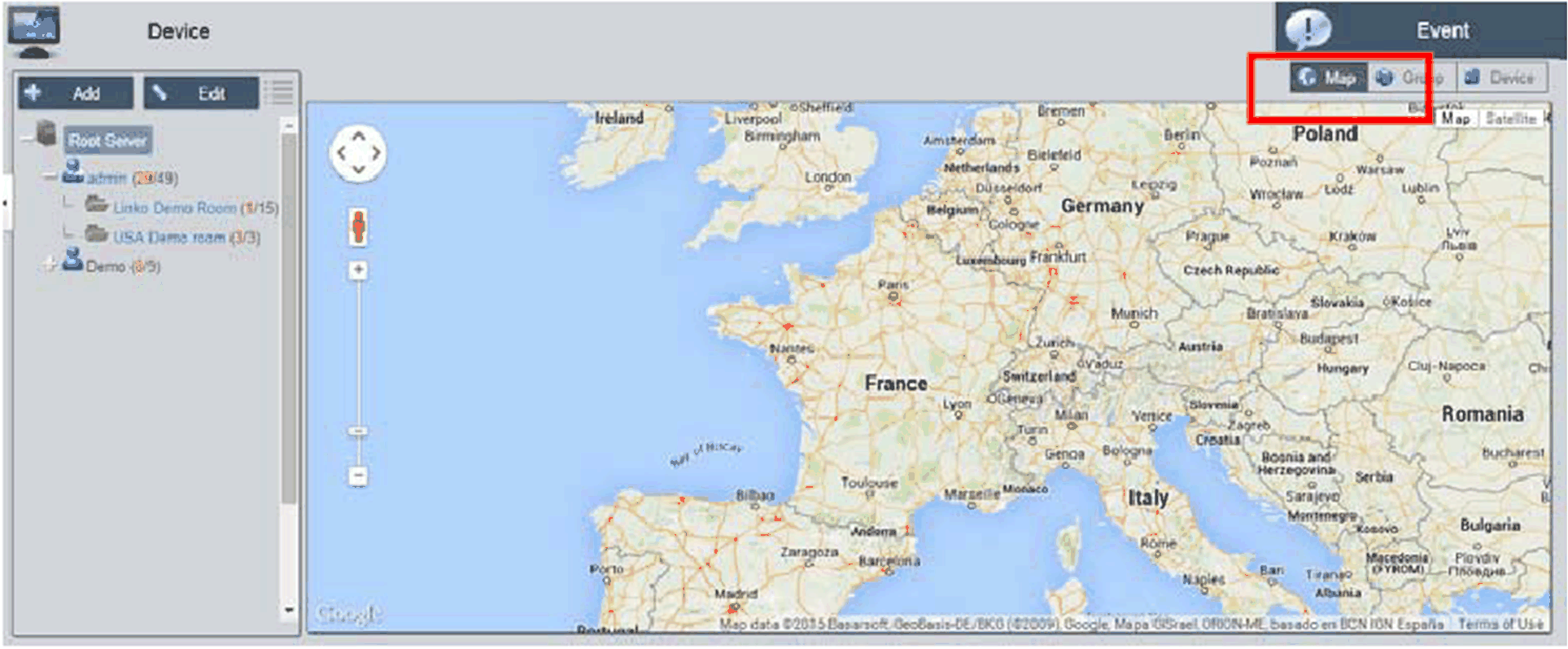
|
|
2 |
Hinzufügen/Löschen/Bearbeiten eines Kartenstandorts Hinzufügen eines Standorts: Wählen Sie einen der Kontoknoten aus und klicken Sie dann auf die Schaltfläche Add, um einen neuen Standort hinzuzufügen: 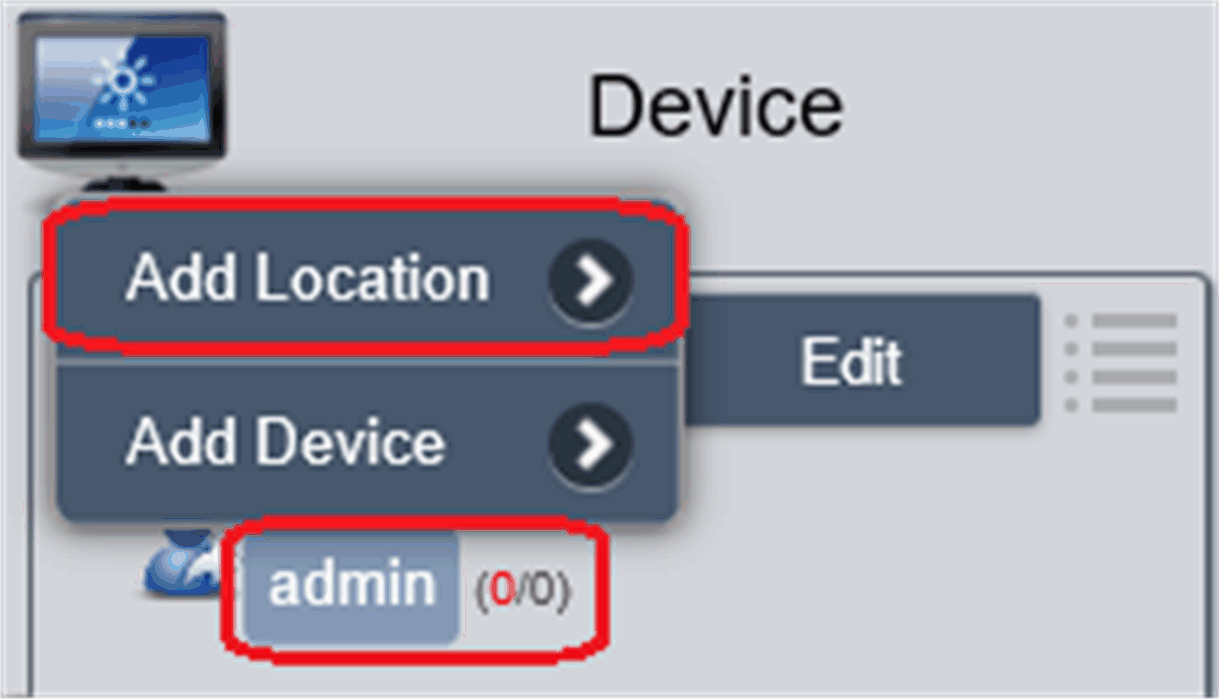
Geben Sie einen Namen für den Standort, dessen Adresse oder Koordinaten (Längen- und Breitengrad) ein, laden Sie ein Bild für die Anzeige des Standorts hoch und klicken Sie anschließend auf OK, um den neuen Standort hinzuzufügen: 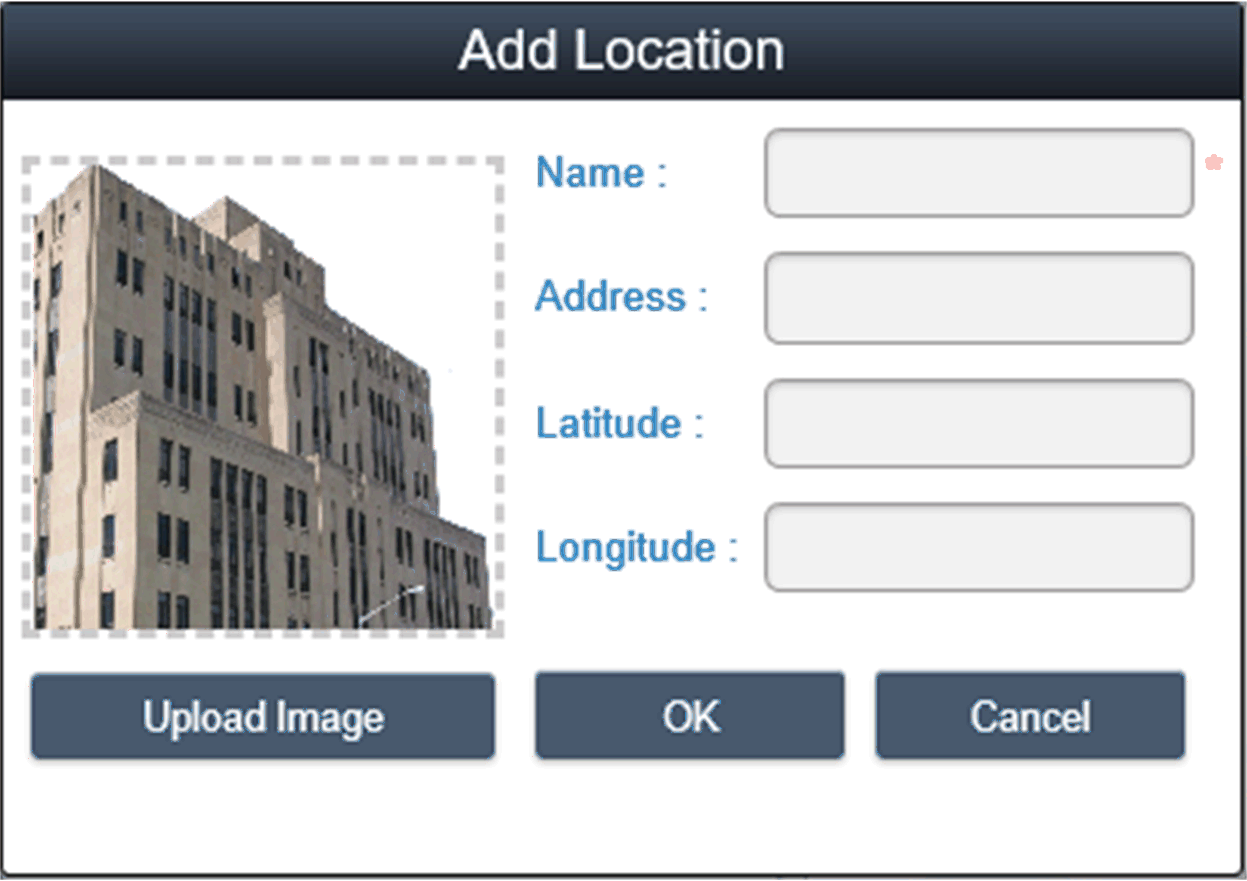
HINWEIS: Die Kartenansicht unterstützt sowohl Google- als auch Baidu-Online-Karten. Diese zwei Karten basieren auf unterschiedlichen Koordinatensystemen, d. h. Sie müssen je nach Online-Kartenauswahl die zutreffenden Koordinaten eingeben (Sie können dies in den Systemeinstellungen konfigurieren). Wenn Sie weder eine Adresse noch Koordinaten eingeben, platziert das System den neu hinzugefügten Standort automatisch im Mittelpunkt der aktuellen Kartenansicht. |
|
3 |
Löschen eines Standorts Klicken Sie auf die Schaltfläche Edit, um in den Bearbeitungsmodus umzuschalten, und anschließend auf das Symbol X vor dem ausgewählten Standortknoten, um den betreffenden Standort zu löschen: 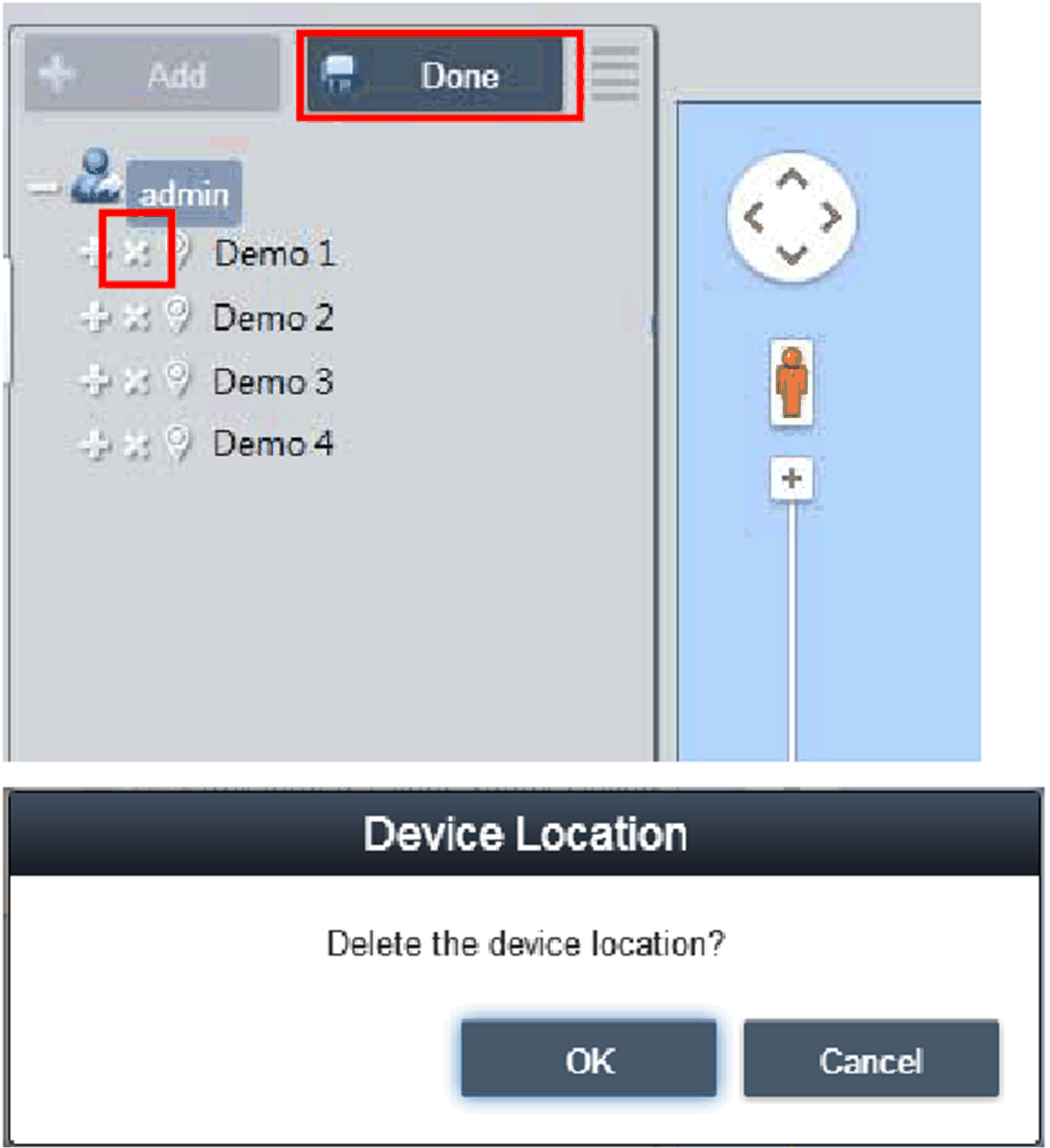
HINWEIS: Wenn dem ausgewählten Standortknoten Layouts oder Geräte untergeordnet sind, müssen Sie zuerst diese untergeordneten Knoten entfernen, bevor Sie den Standortknoten löschen können. |
|
4 |
Bearbeiten eines Standorts Klicken Sie auf die Schaltfläche Edit, um in den Bearbeitungsmodus umzuschalten, und anschließend auf den Knoten/Namen eines Standorts, um das Dialogfeld Edit Location für die Bearbeitung des Inhalts anzuzeigen: 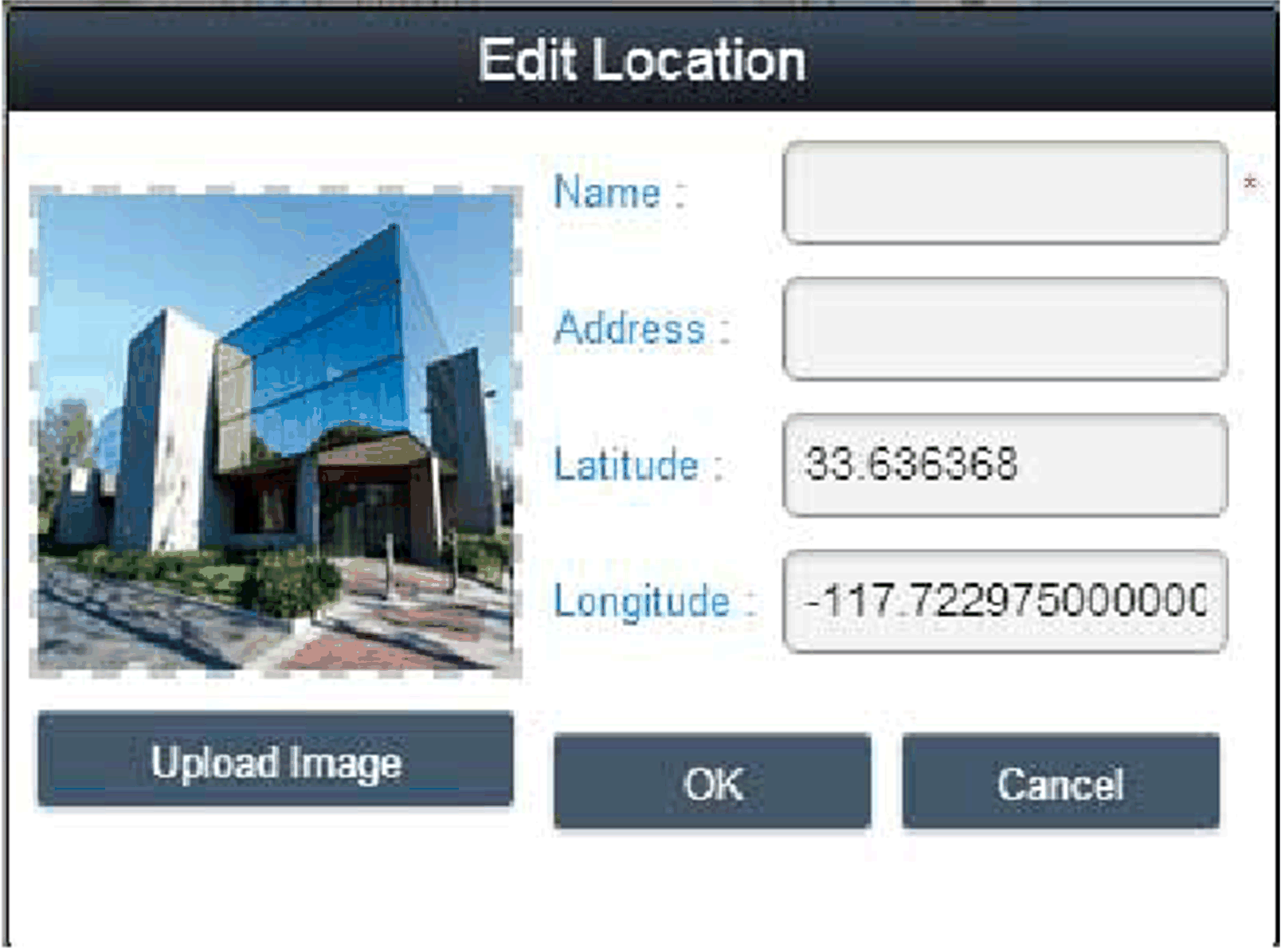
HINWEIS: Ziehen Sie das Standortsymbol in diesem Modus in die Kartenansicht auf der rechten Seite, um den Standort neu zu platzieren. |
|
5 |
Hinzufügen eines Layouts Wählen Sie einen der Standortknoten aus und klicken Sie dann auf die Schaltfläche Add, um ein neues Layout hinzuzufügen. Geben Sie einen Namen und eine Beschreibung für das Layout ein, laden Sie ein Bild für die Standortanzeige hoch und klicken Sie dann auf OK, um das neue Layout hinzuzufügen: 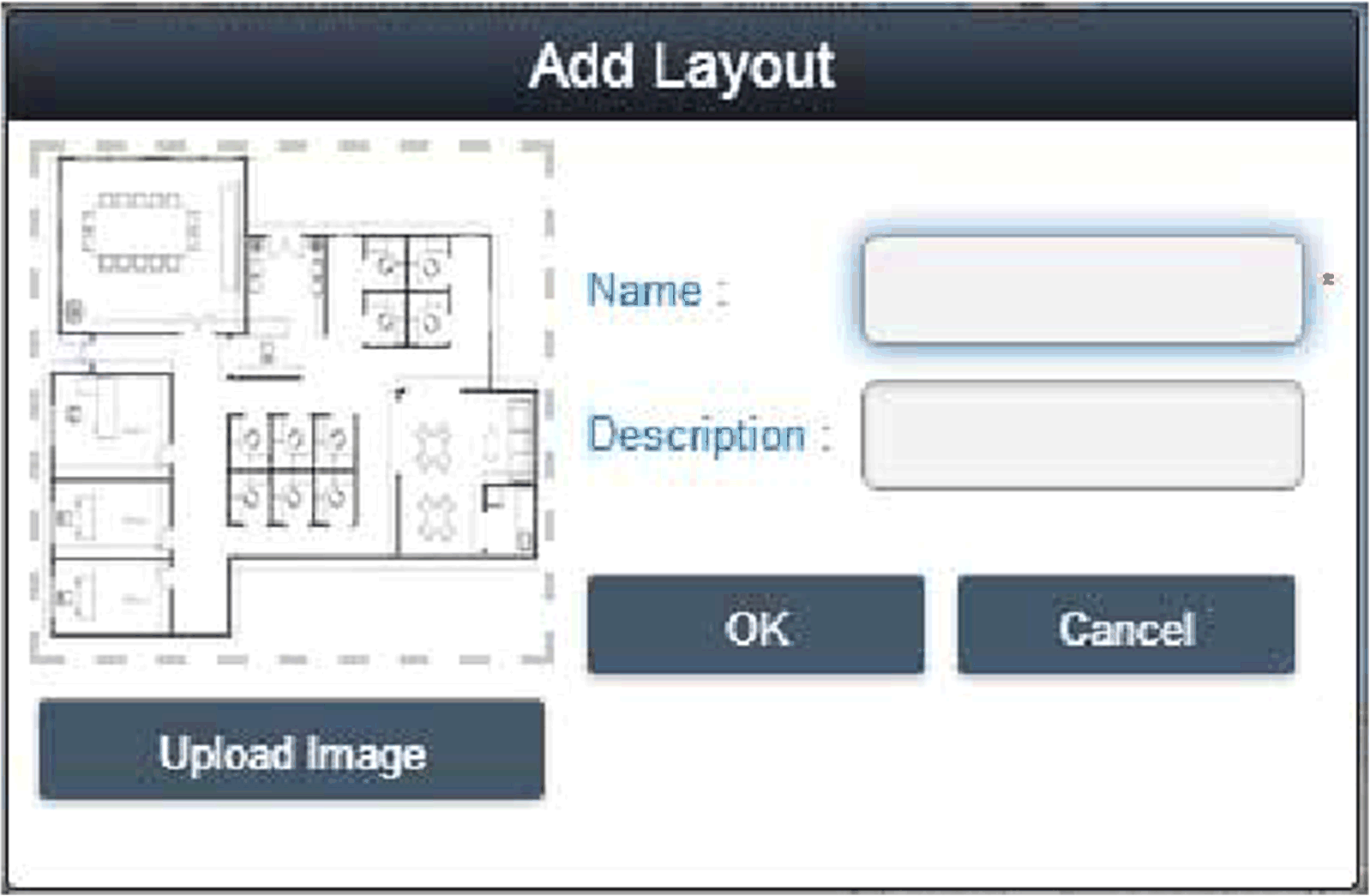
Löschen eines Layouts: Klicken Sie auf die Schaltfläche Edit, um in den Bearbeitungsmodus umzuschalten, und anschließend auf das Symbol X vor dem ausgewählten Layoutknoten, um das betreffende Layout zu löschen. HINWEIS: Wenn dem ausgewählten Layoutknoten Geräte untergeordnet sind, müssen Sie zuerst diese untergeordneten Knoten entfernen, bevor Sie den Layoutknoten löschen können. Bearbeiten eines Layouts: Klicken Sie auf die Schaltfläche Edit, um in den Bearbeitungsmodus umzuschalten, und anschließend auf den Knoten/Namen eines Standorts, um das Dialogfeld Edit Location für die Bearbeitung des Inhalts anzuzeigen: |
|
6 |
Hinzufügen/Löschen/Bearbeiten eines Kartengeräts Hinzufügen eines Geräts: Wählen Sie einen der Konto-, Standort- oder Layoutknoten aus und klicken Sie dann auf die Schaltfläche Add, um ein neues Gerät hinzuzufügen. Neu hinzugefügte Geräte werden standardmäßig im Mittelpunkt der Online- oder statischen Bildkarte platziert: 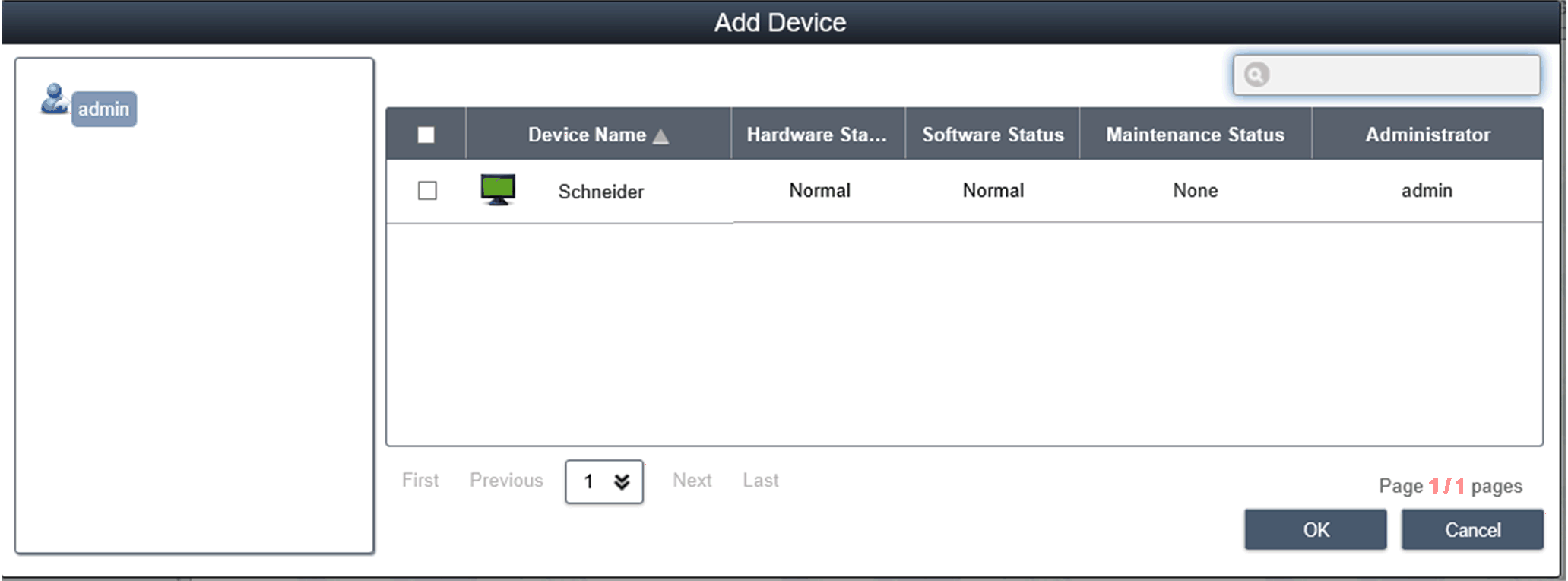
Löschen eines Geräts: Klicken Sie auf die Schaltfläche Edit, um in den Bearbeitungsmodus umzuschalten, und anschließend auf das Symbol X vor dem ausgewählten Layoutknoten, um das betreffende Gerät zu löschen. Bearbeiten eines Geräts: Klicken Sie auf die Schaltfläche Edit, um in den Bearbeitungsmodus umzuschalten, und ziehen Sie dann das Gerätesymbol in die Kartenansicht auf der rechten Seite, um das Gerät neu zu platzieren. In diesem Modus können Sie das Gerätesymbol aus der Kartenansicht auf der rechten Seite auf ein Konto, einen Standort oder einen Layout-Knoten auf der linken Seite ziehen, um in einem Popup-Fenster die zugehörige Ebene zu ändern. |
Liste der Geräteereignisse
Wählen Sie ein Benutzerkonot oder eine Gruppe aus, um den Ereignisbereich zu bestimmen, und wählen Sie den Typ des Ereignisprotokolls aus (Alle / Fehler / Warnung / Informationen), um die entsprechenden Geräteereignisse durchsehen zu können:
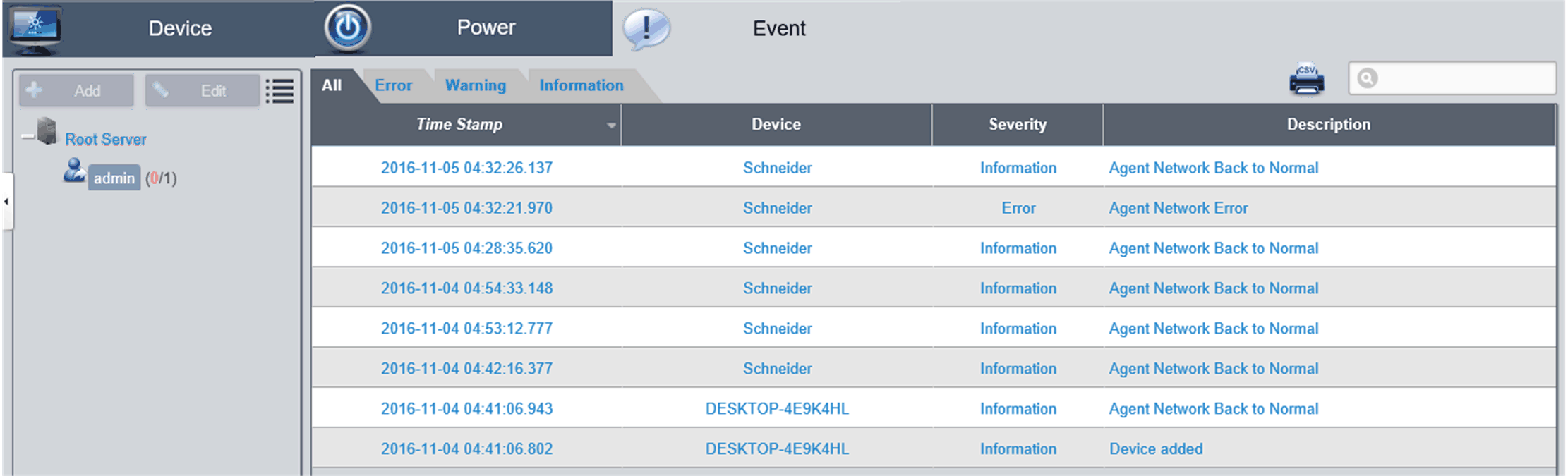
Exportieren einer CSV-Datei (Export CSV)
Wählen Sie einen Geräte- und Datums-/Uhrzeitbereich aus, um das Ereignisprotokoll im CSV-Format in den lokalen Rechner zu exportieren: